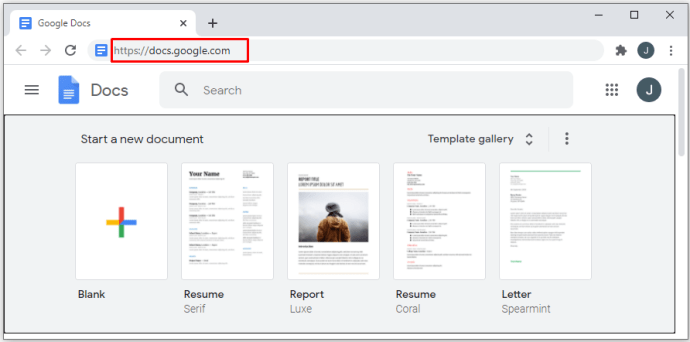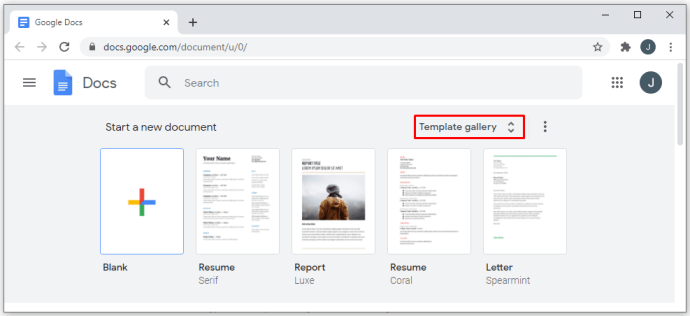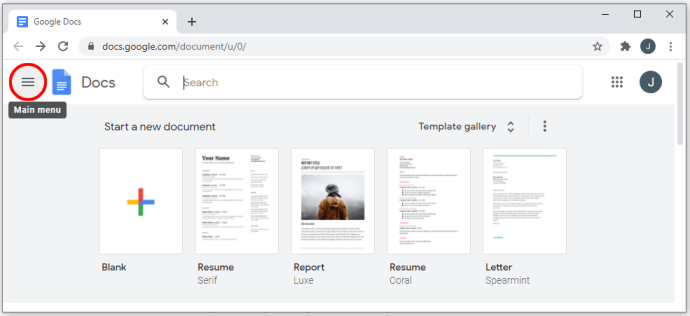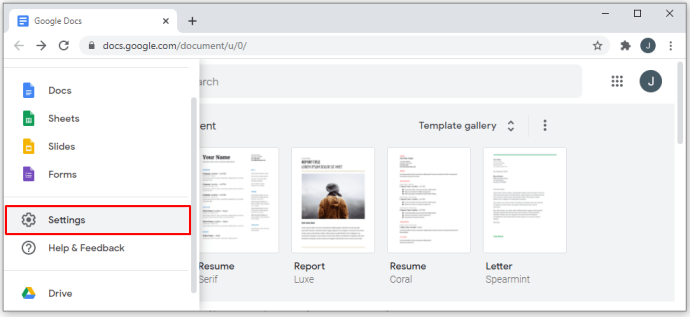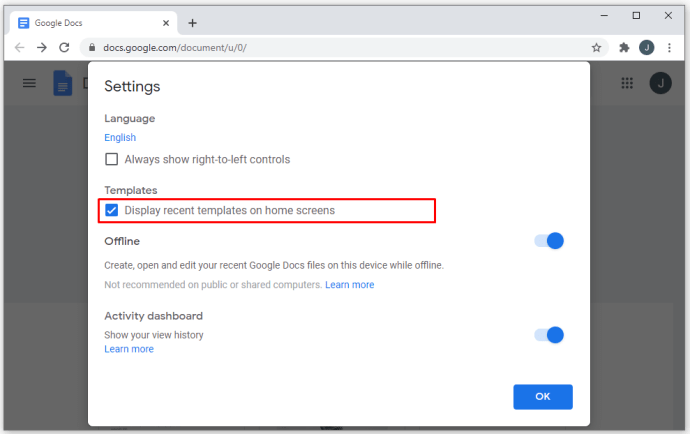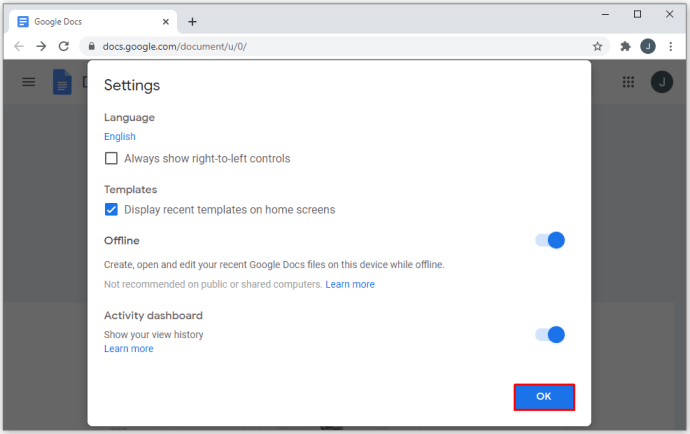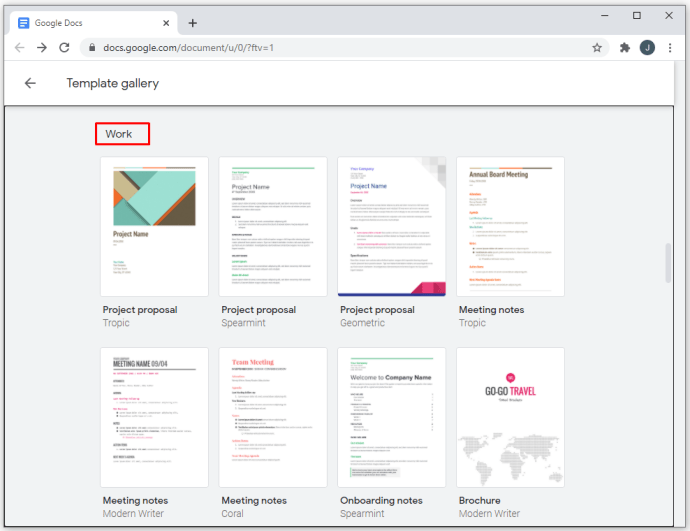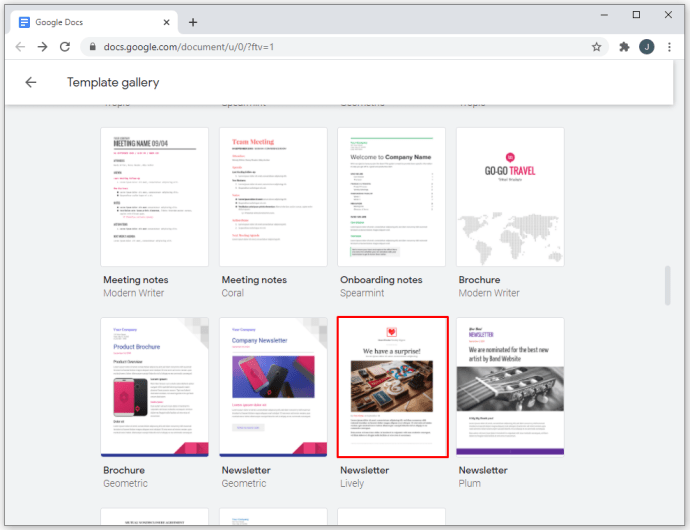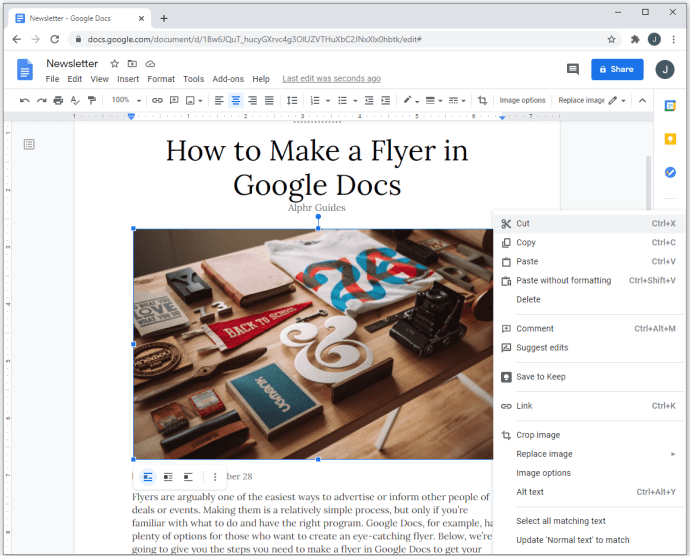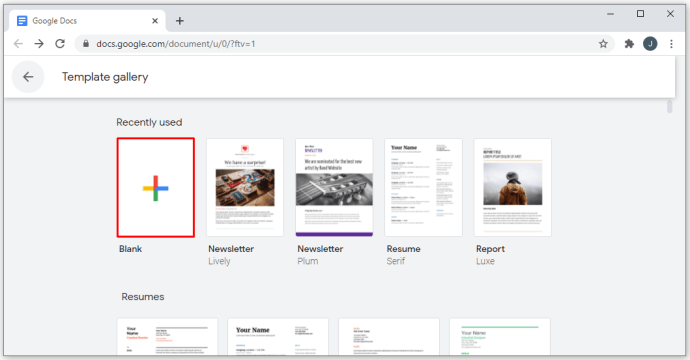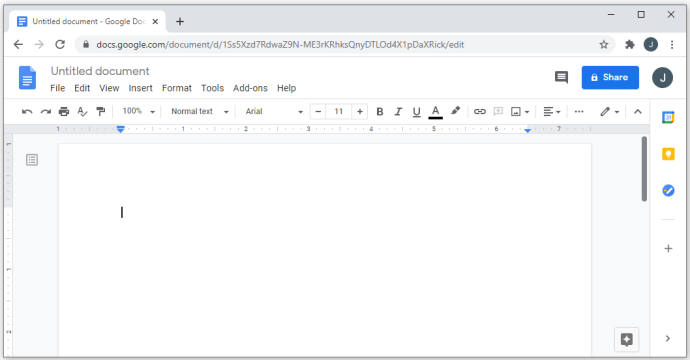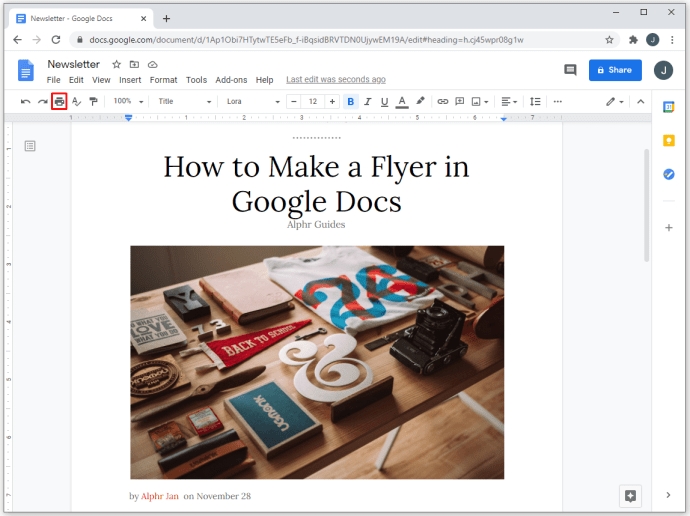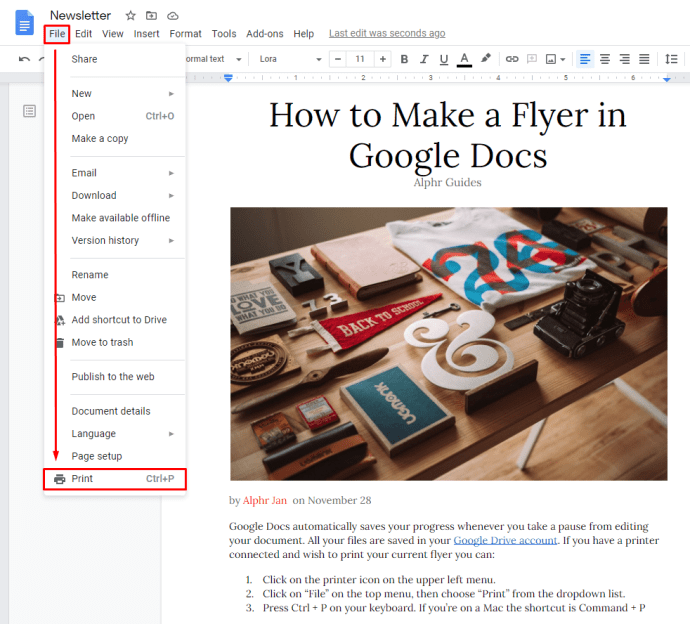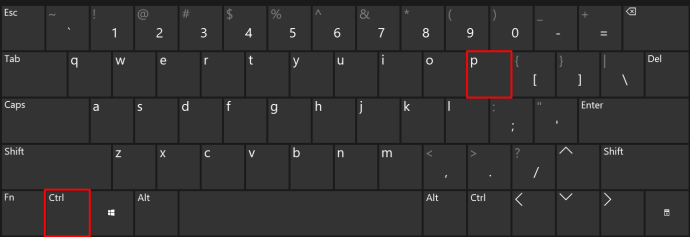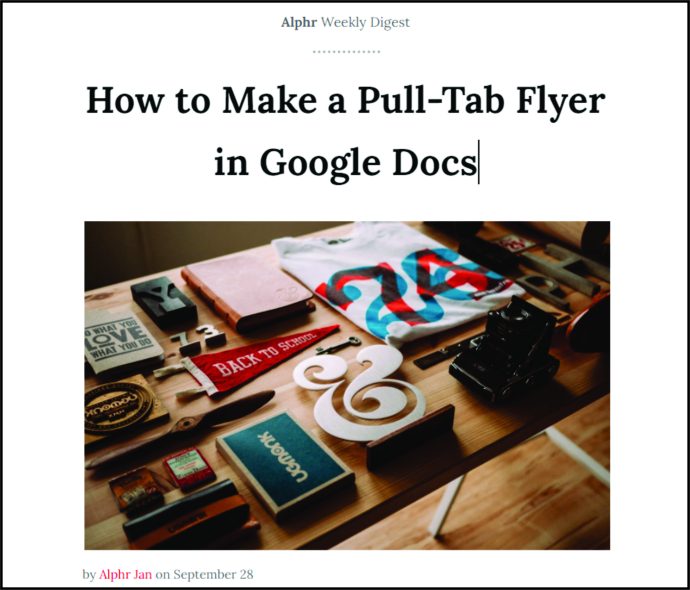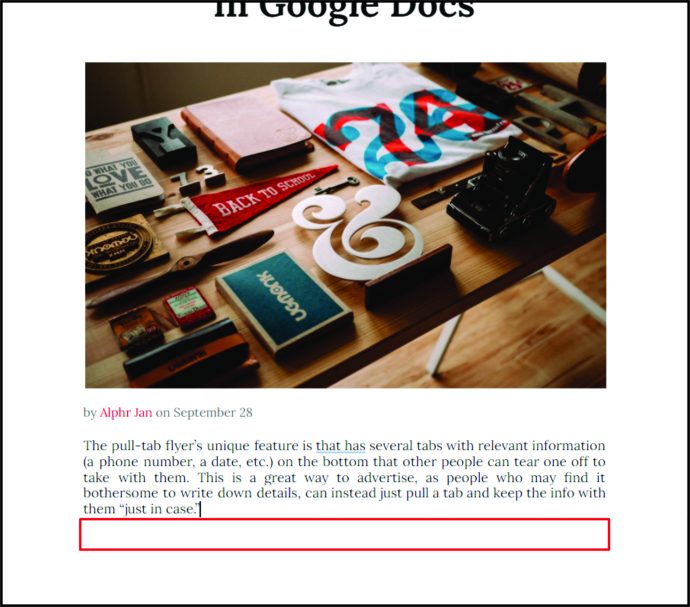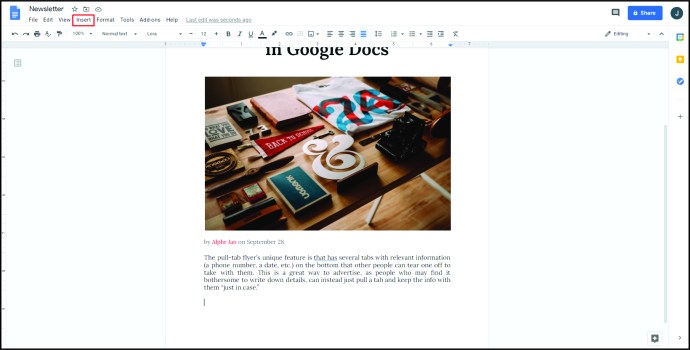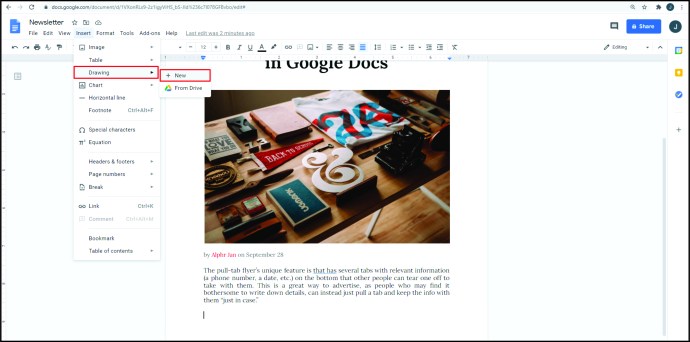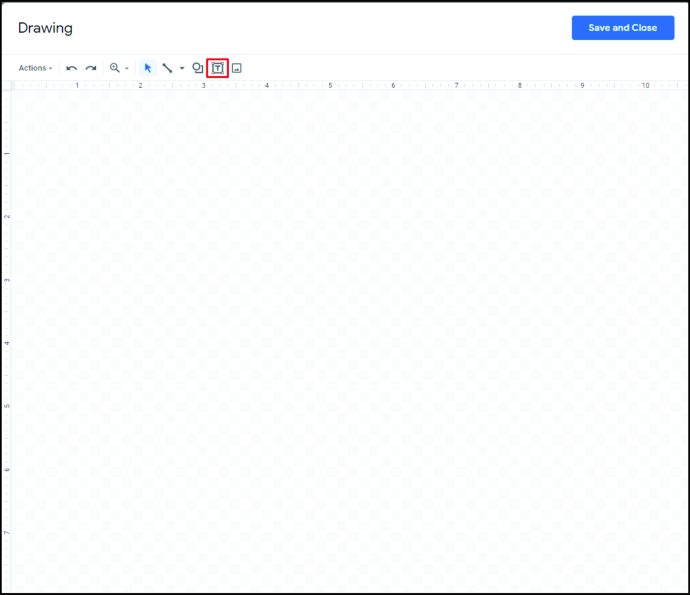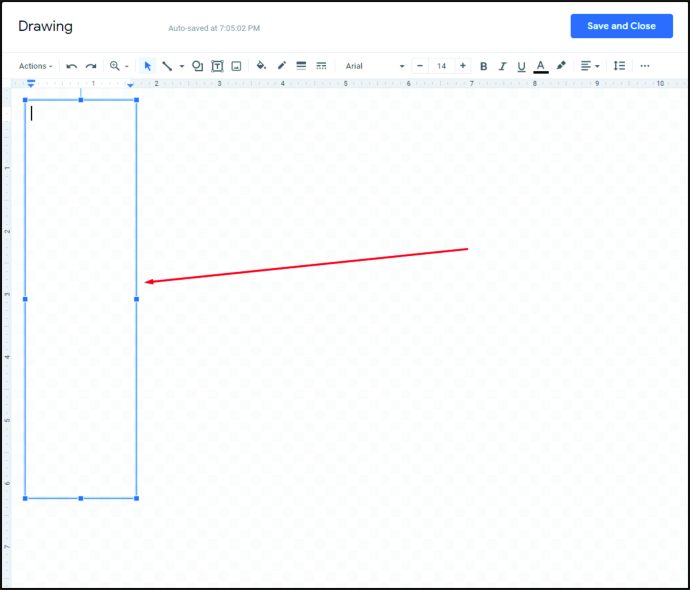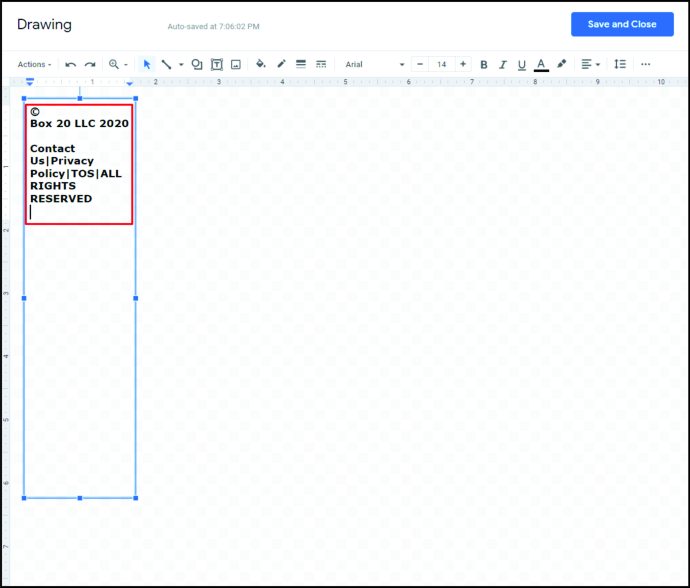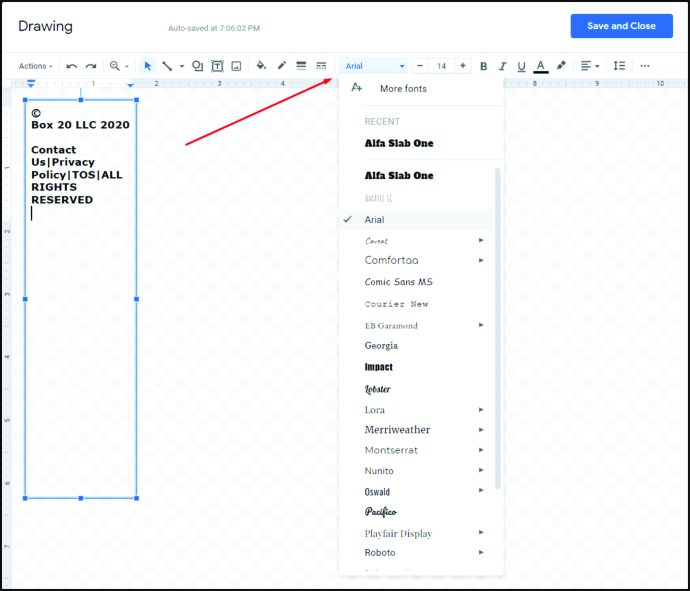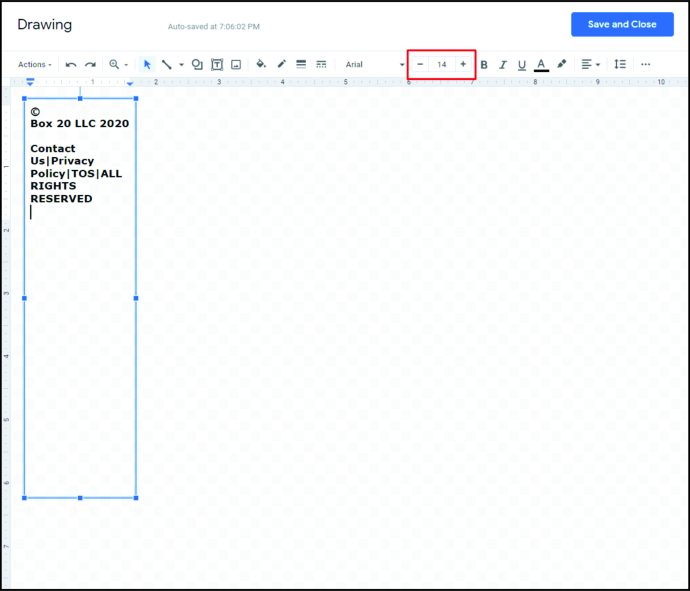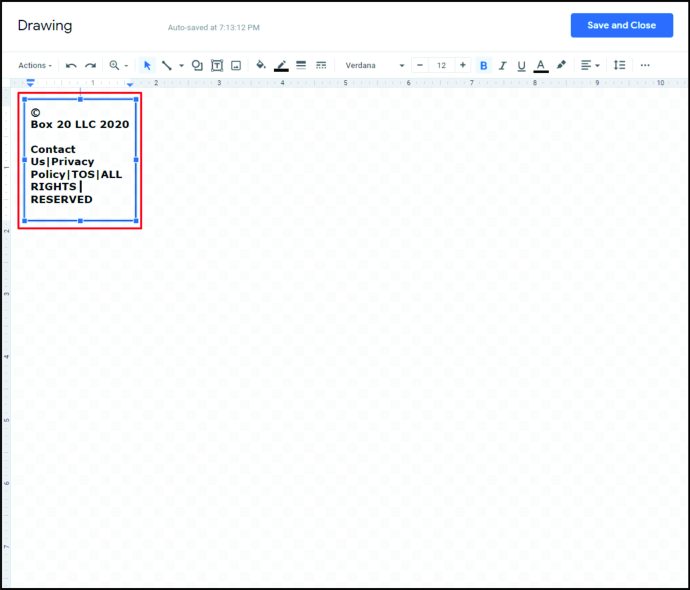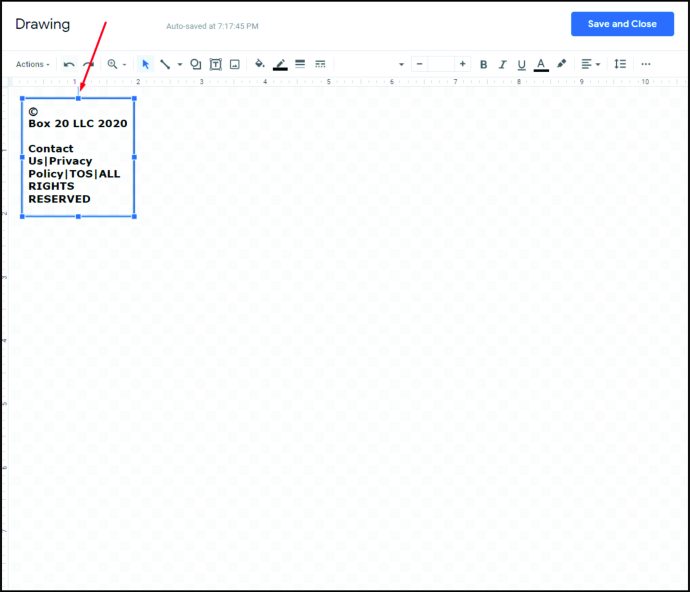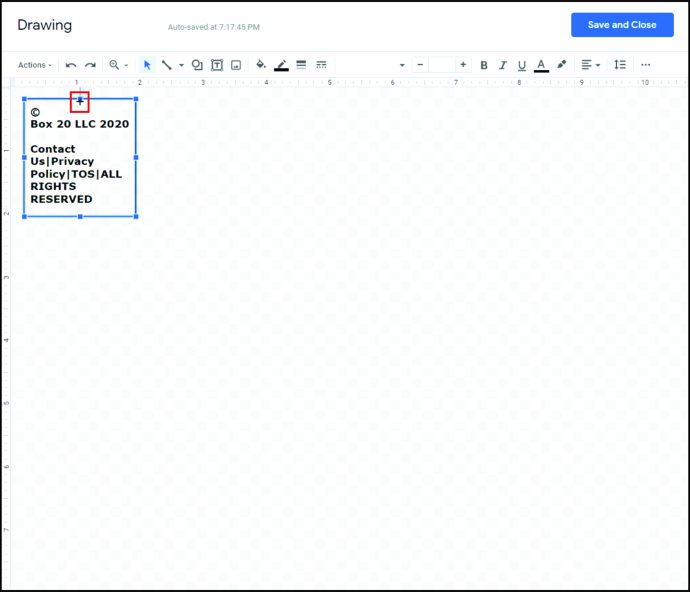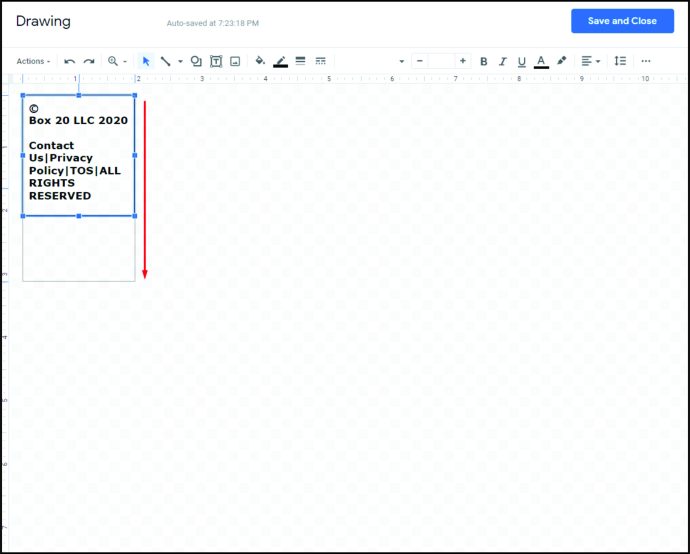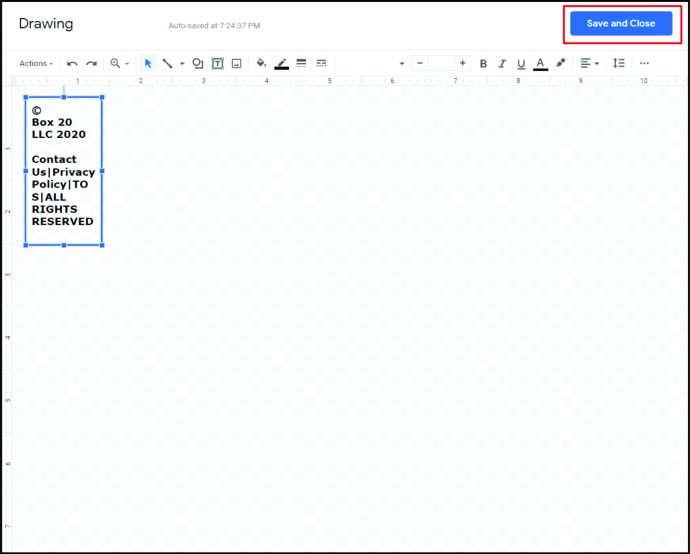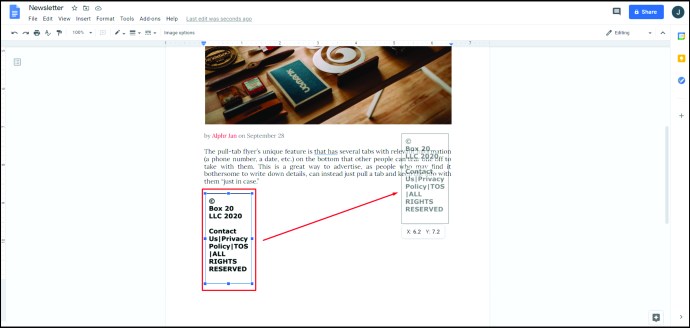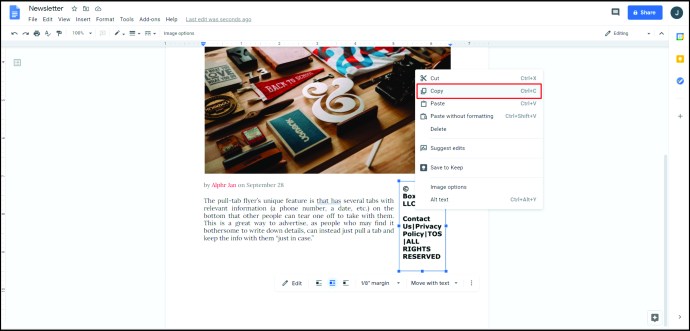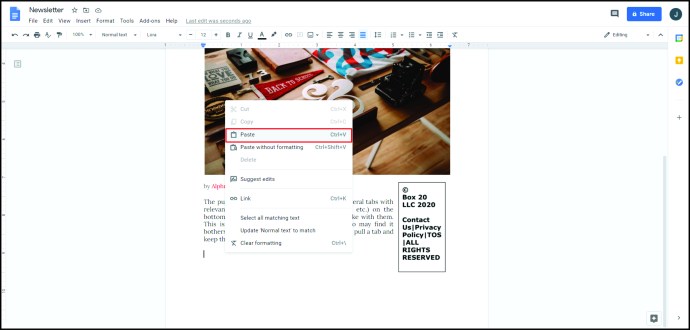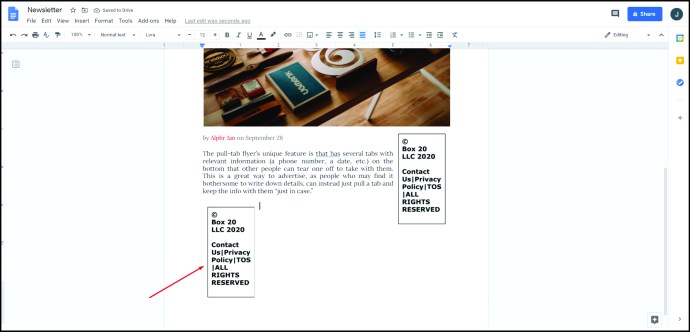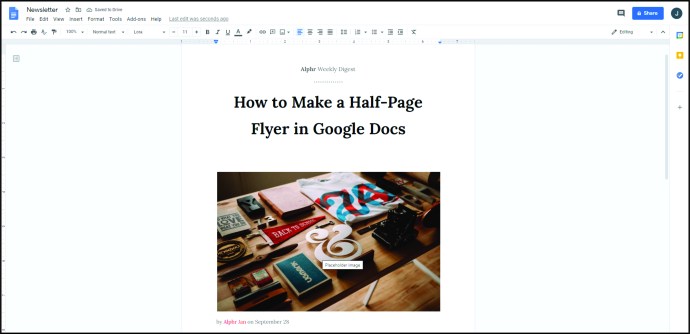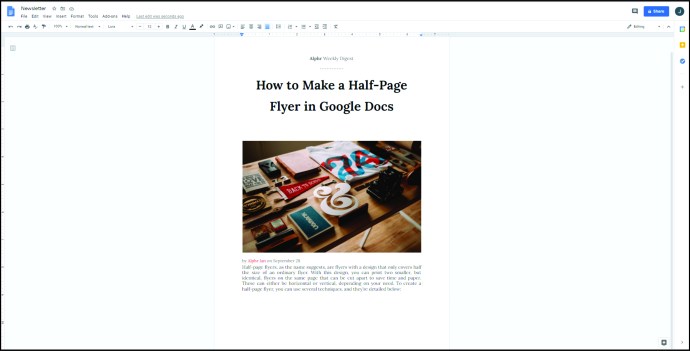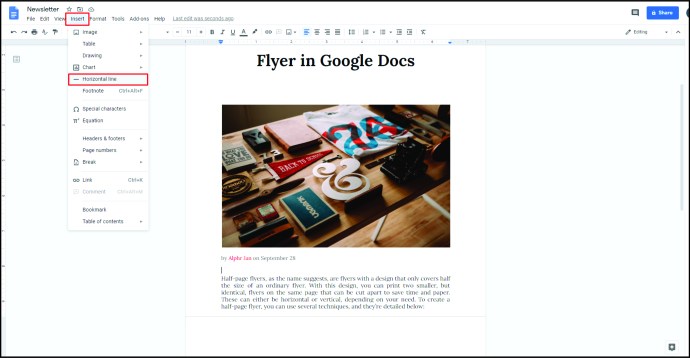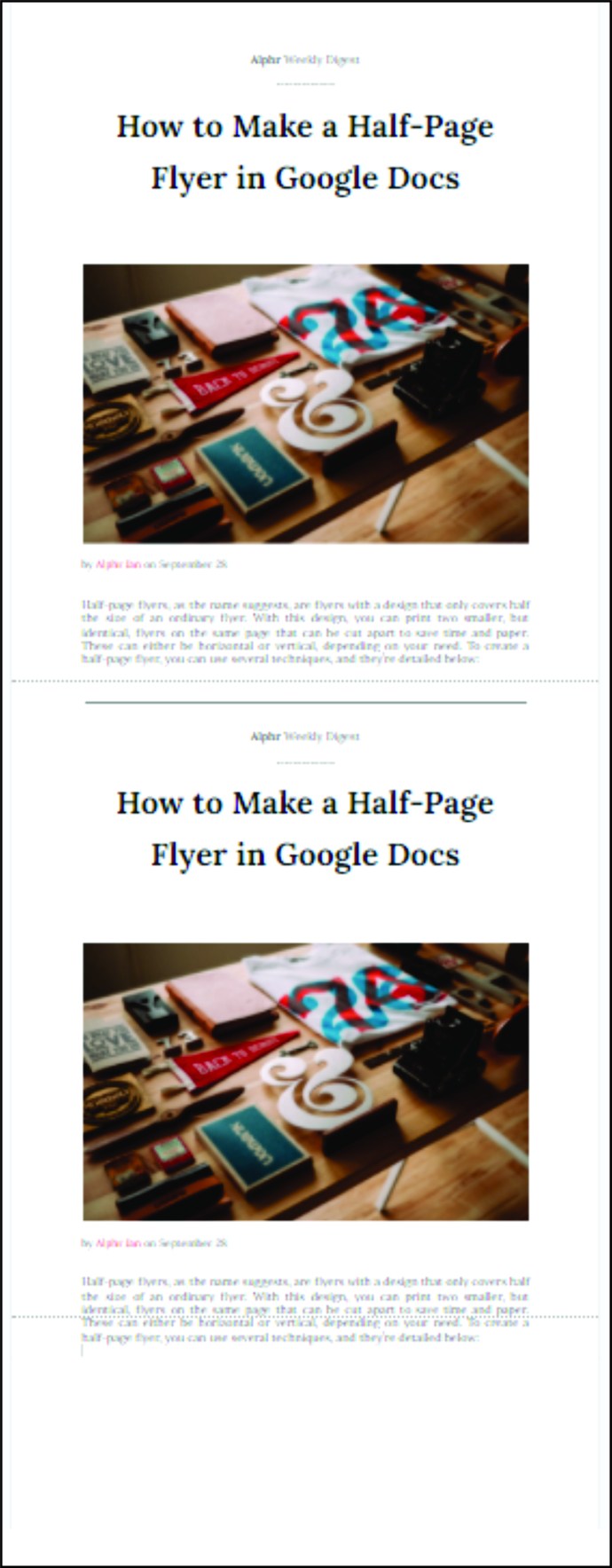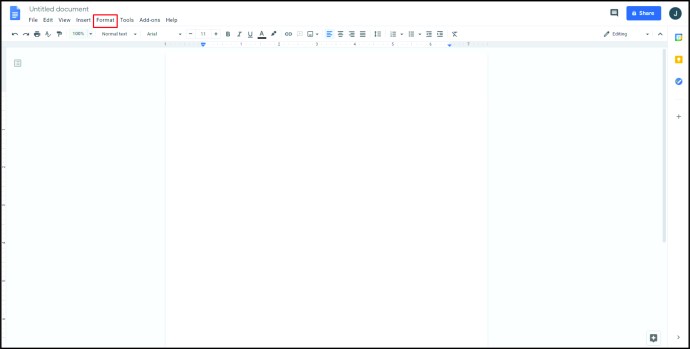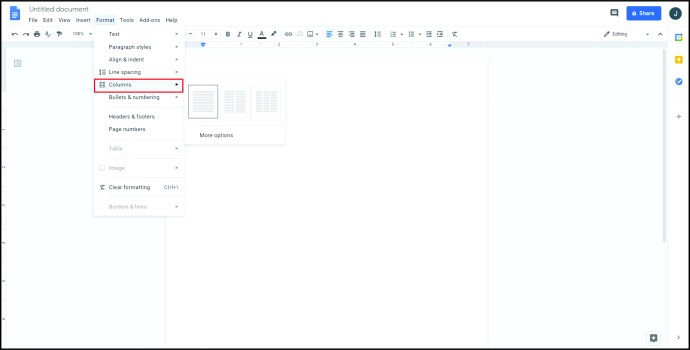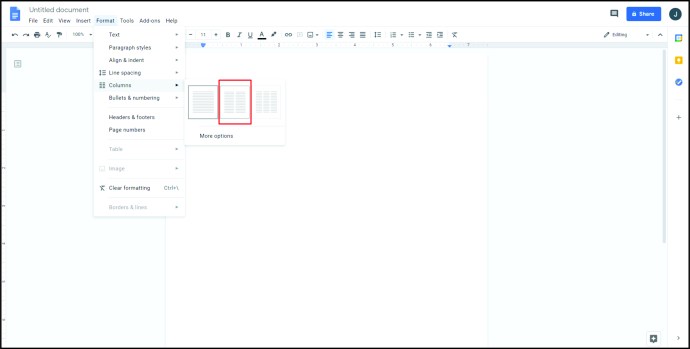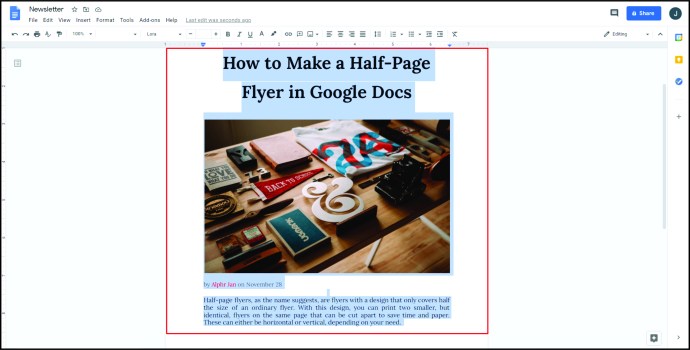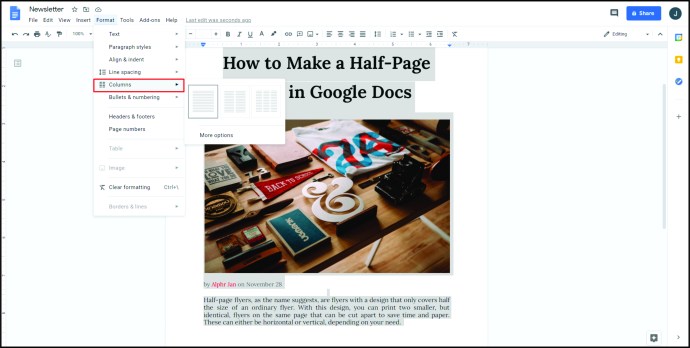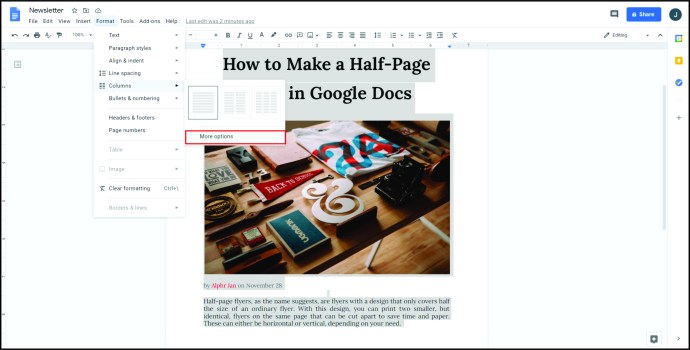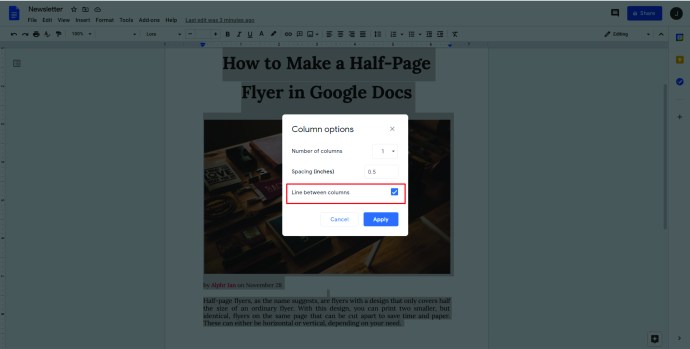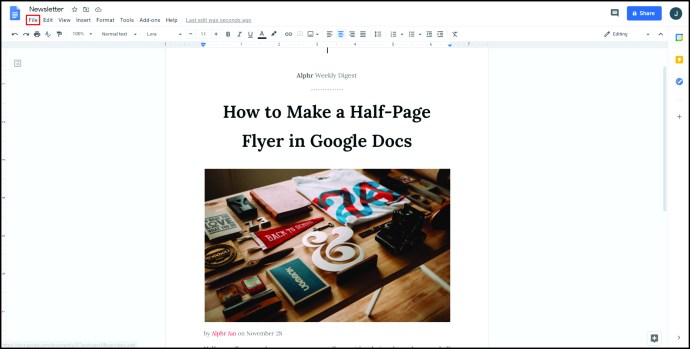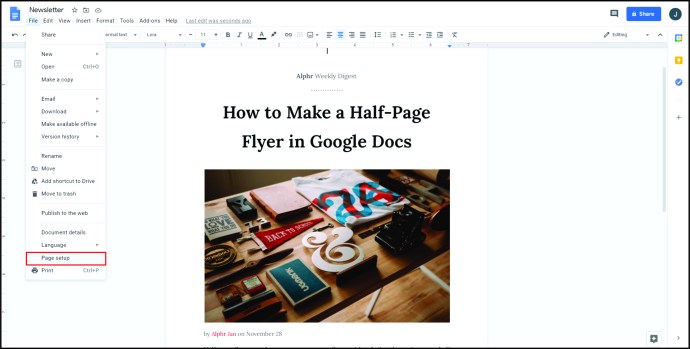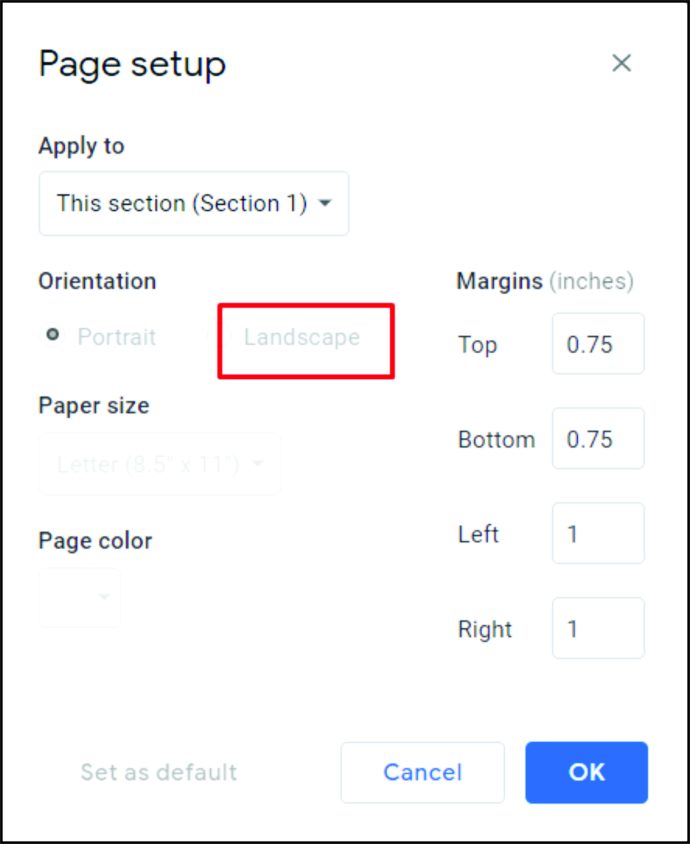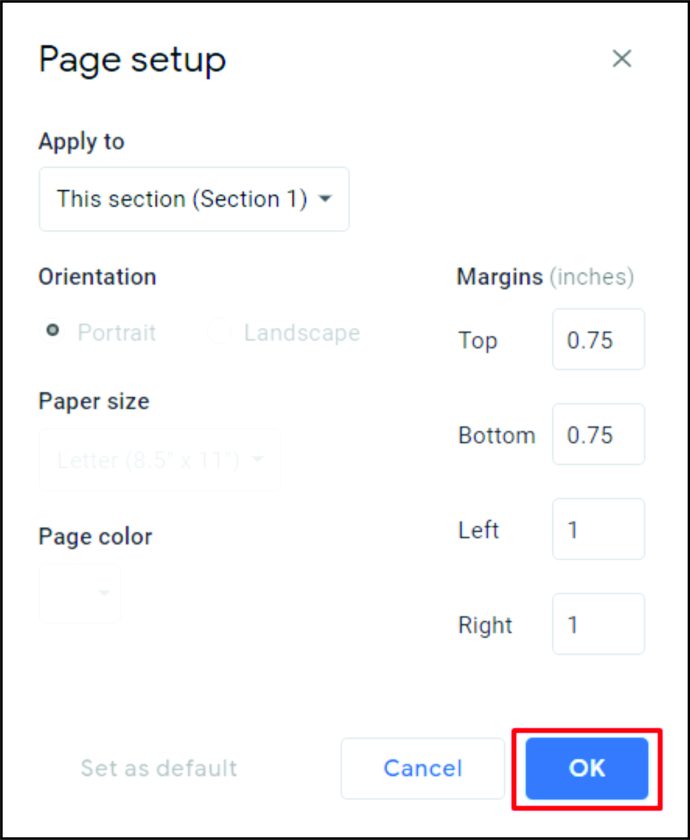Τα φυλλάδια είναι αναμφισβήτητα ένας από τους ευκολότερους τρόπους για να διαφημίσετε ή να ενημερώσετε άλλους ανθρώπους για προσφορές ή εκδηλώσεις. Η κατασκευή τους είναι μια σχετικά απλή διαδικασία, αλλά μόνο εάν είστε εξοικειωμένοι με το τι πρέπει να κάνετε και έχετε το σωστό πρόγραμμα. Τα Έγγραφα Google, για παράδειγμα, έχουν πολλές επιλογές για όσους θέλουν να δημιουργήσουν ένα εντυπωσιακό φυλλάδιο. Παρακάτω, θα σας δώσουμε τα βήματα που χρειάζεστε για να δημιουργήσετε ένα φυλλάδιο στα Έγγραφα Google για να παρατηρήσετε την εκδήλωσή σας ή τα νέα σας.
Πώς να δημιουργήσετε ένα φυλλάδιο στα Έγγραφα Google
Τα Έγγραφα Google είναι ένας εύχρηστος τρόπος δημιουργίας εγγράφων, καθώς είναι δωρεάν και δεν εξαρτώνται από το λειτουργικό σύστημα. Το μόνο που χρειάζεστε είναι μια σύνδεση στο διαδίκτυο για να ξεκινήσετε να φτιάχνετε τα φυλλάδια που χρειάζεστε. Για να το κάνετε αυτό, ακολουθήστε τα βήματα που περιγράφονται παρακάτω:
Χρησιμοποιήστε ένα πρότυπο
Για να διευκολύνει τους νέους χρήστες, τα Έγγραφα Google παρέχουν μια επιλογή προτύπων που μπορείτε να χρησιμοποιήσετε ως μοτίβο για το έγγραφό σας. Απλώς ακολουθήστε αυτά τα βήματα:
- Ανοίξτε τα Έγγραφα Google. Λάβετε υπόψη ότι θα χρειαστείτε έναν Λογαριασμό Google για να δημιουργήσετε και να αποθηκεύσετε το έγγραφό σας. Εάν δεν έχετε λογαριασμό, μπορείτε να δημιουργήσετε έναν δωρεάν στη σελίδα Δημιουργία λογαριασμού της Google.
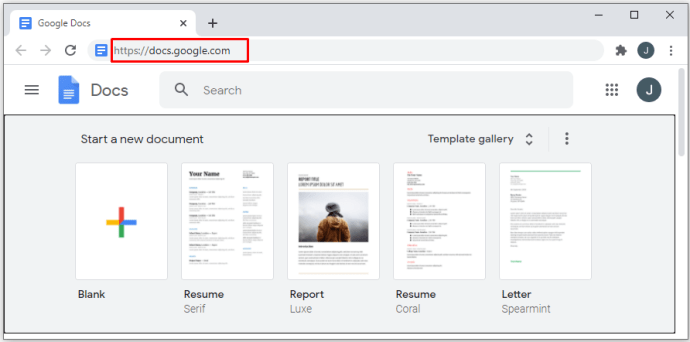
- Κάντε κλικ στο κουμπί "Πρότυπο" της συλλογής στην επάνω δεξιά πλευρά της καρτέλας "Έναρξη νέου εγγράφου".
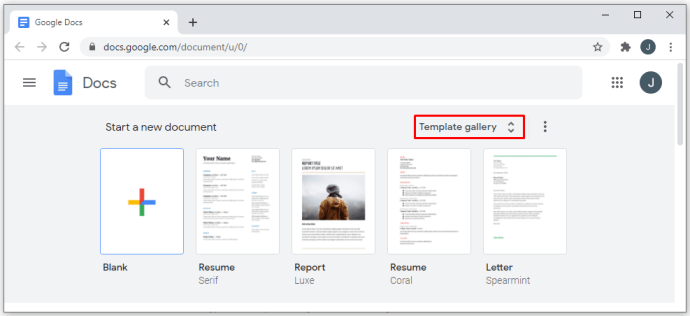
- Εάν δεν μπορείτε να δείτε το κουμπί, κάντε κλικ στο κουμπί "Μενού" στην επάνω αριστερή γωνία του παραθύρου. Είναι το εικονίδιο τριών γραμμών.
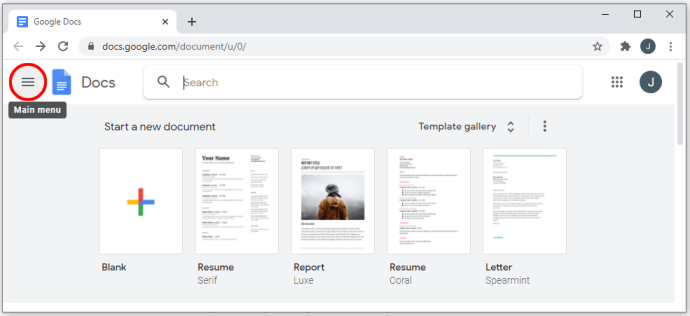
- Από το αναπτυσσόμενο μενού, κάντε κλικ στις «Ρυθμίσεις».
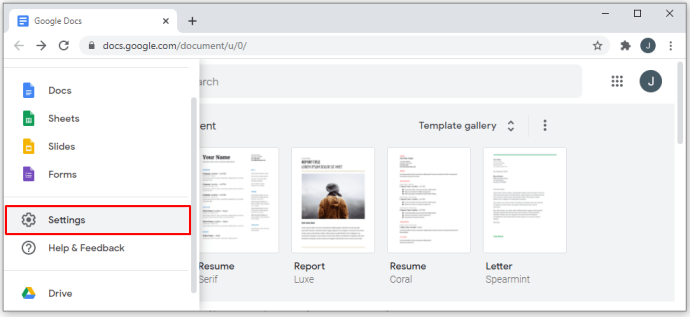
- Βεβαιωθείτε ότι το πλαίσιο ελέγχου στην ενότητα "Πρότυπα" είναι ενεργοποιημένο.
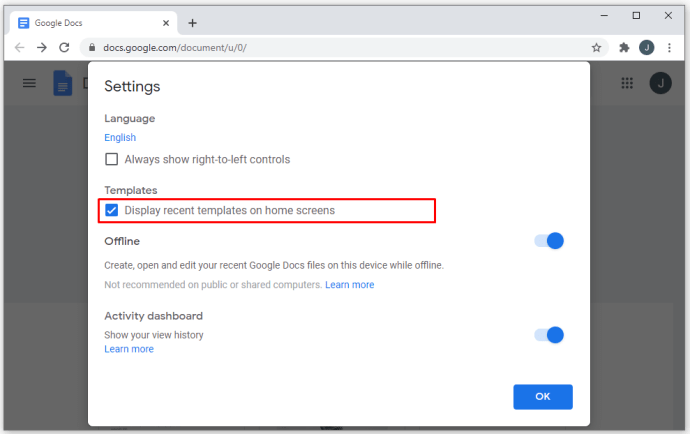
- Κάντε κλικ στο "OK".
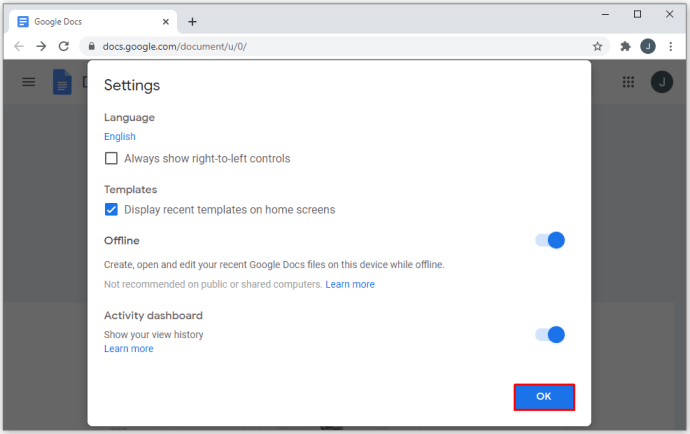
- Κάντε κύλιση προς τα κάτω στη λίστα των προτύπων εγγράφων για να βρείτε αυτό που ταιριάζει στις ανάγκες σας. Τα πρότυπα «Μπροσούρα» και «Ενημερωτικό δελτίο» κάτω από την καρτέλα «Εργασία» λειτουργούν πολύ καλά ως φυλλάδια.
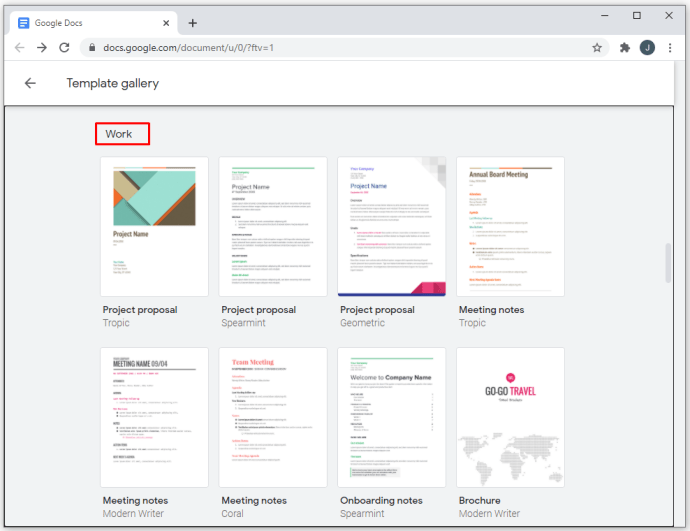
- Αφού επιλέξετε ένα συγκεκριμένο πρότυπο, κάντε κλικ σε αυτό.
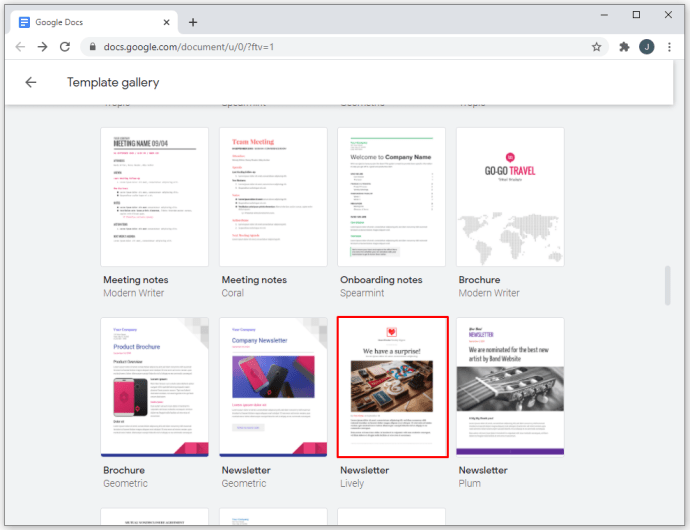
- Κάνοντας κλικ στο κείμενο σας επιτρέπει να επεξεργαστείτε το περιεχόμενο αυτού του κειμένου, ενώ το ίδιο κάνει και το κλικ σε εικόνες. Εάν κάνετε δεξί κλικ σε μια εικόνα, το αναπτυσσόμενο μενού δίνει την επιλογή να την αντικαταστήσετε απευθείας από τον υπολογιστή σας, τον ιστό ή από το Google Drive. Επεξεργαστείτε το έγγραφο όπως σας ταιριάζει. Για χρήστες Mac, το αναπτυσσόμενο μενού είναι προσβάσιμο χρησιμοποιώντας Ctrl + κλικ.
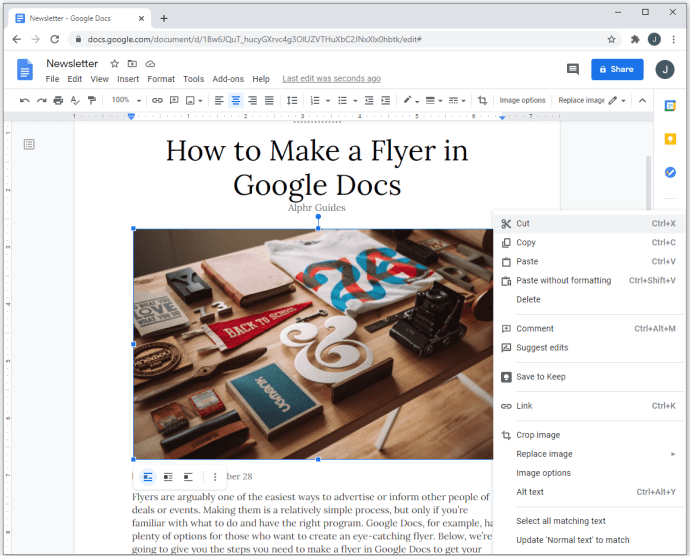
Ξεκινήστε με ένα κενό έγγραφο
Εάν, αντί να χρησιμοποιήσετε ένα πρότυπο, θέλετε να ξεκινήσετε από την αρχή, μπορείτε να το κάνετε ακολουθώντας αυτές τις οδηγίες:
- Ανοίξτε τα Έγγραφα Google.
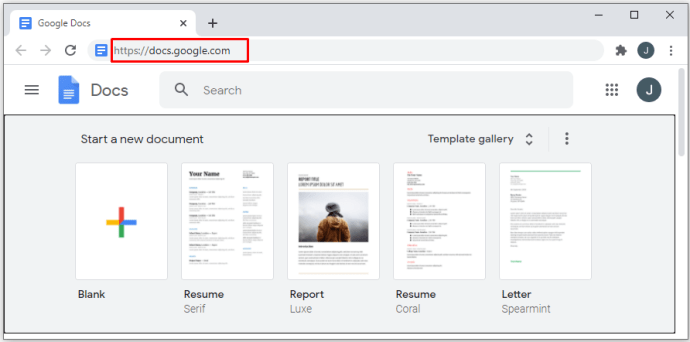
- Στην καρτέλα "Έναρξη" νέου εγγράφου, κάντε κλικ στο μεγάλο σύμβολο "+".
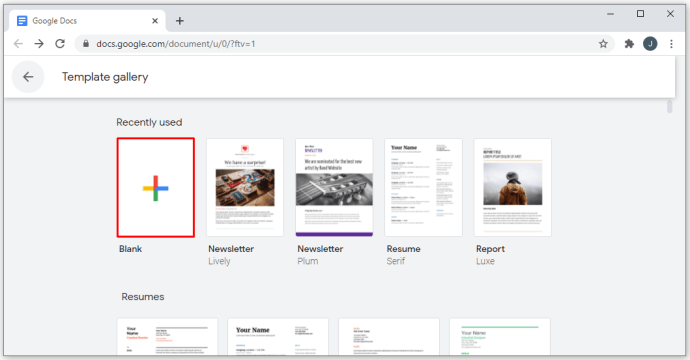
- Τώρα θα εμφανιστεί ένα κενό έγγραφο που μπορείτε να συμπληρώσετε με τις λεπτομέρειες της εκδήλωσης ή των πληροφοριών σας.
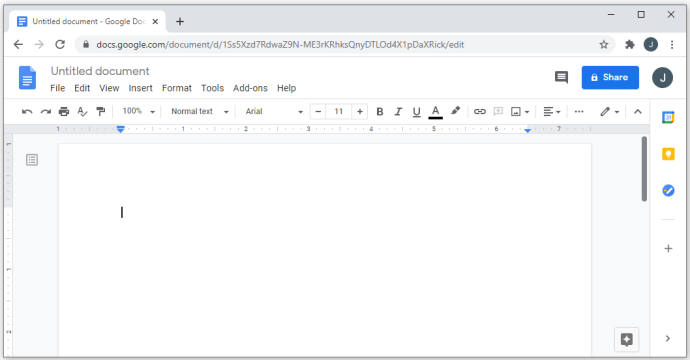
Τα Έγγραφα Google αποθηκεύουν αυτόματα την πρόοδό σας κάθε φορά που κάνετε μια παύση από την επεξεργασία του εγγράφου σας. Όλα τα αρχεία σας αποθηκεύονται στον λογαριασμό σας στο Google Drive. Εάν έχετε συνδεδεμένο εκτυπωτή και θέλετε να εκτυπώσετε το τρέχον φυλλάδιο σας, μπορείτε:
- Κάντε κλικ στο εικονίδιο του εκτυπωτή στο επάνω αριστερό μενού.
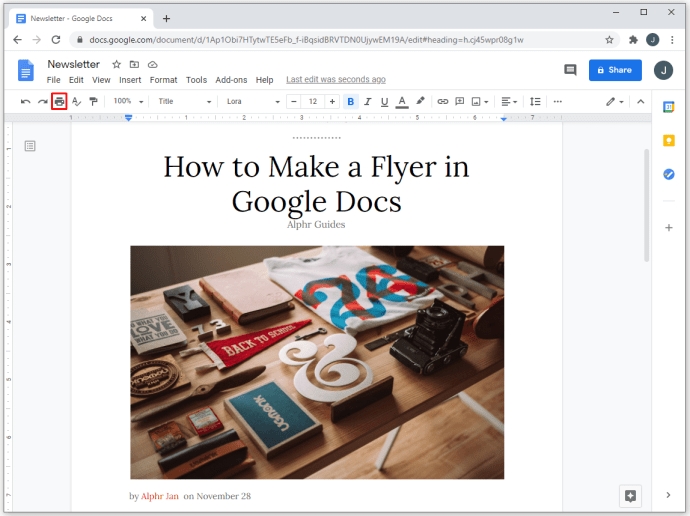
- Κάντε κλικ στο «Αρχείο» στο επάνω μενού και, στη συνέχεια, επιλέξτε «Εκτύπωση» από την αναπτυσσόμενη λίστα.
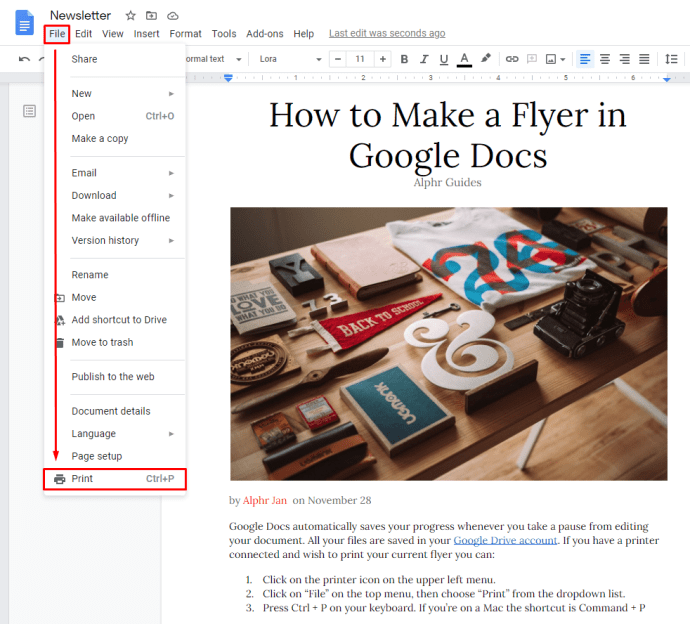
- Πατήστε Ctrl + P στο πληκτρολόγιό σας. Εάν είστε σε Mac, η συντόμευση είναι Command + P
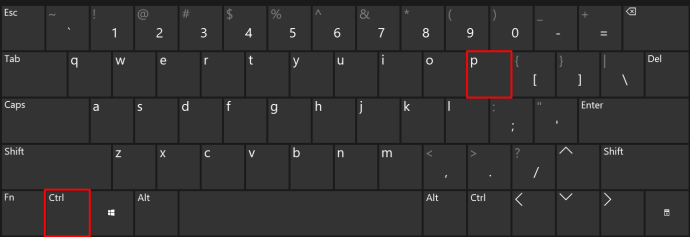
Εάν θέλετε να αποθηκεύσετε το αρχείο σας στον υπολογιστή σας για εκτύπωση αργότερα, ανοίξτε τον λογαριασμό σας στο Google Drive. Βρείτε το έγγραφο στη λίστα και, στη συνέχεια, κάντε δεξί κλικ πάνω του. Επιλέξτε «Λήψη» από το αναπτυσσόμενο μενού.
Πώς να δημιουργήσετε ένα φυλλάδιο με έλξη στα Έγγραφα Google
Το μοναδικό χαρακτηριστικό του φυλλαδίου pull-tab είναι ότι έχει πολλές καρτέλες με σχετικές πληροφορίες (έναν αριθμό τηλεφώνου, μια ημερομηνία, κ.λπ.) στο κάτω μέρος που άλλα άτομα μπορούν να σχίσουν εφάπαξ για να πάρουν μαζί τους. Αυτός είναι ένας πολύ καλός τρόπος για να διαφημιστείτε, καθώς οι άνθρωποι που μπορεί να τους ενοχλεί να σημειώνουν λεπτομέρειες, μπορούν απλώς να τραβήξουν μια καρτέλα και να κρατήσουν τις πληροφορίες μαζί τους «για κάθε περίπτωση».
Προς το παρόν, δεν υπάρχει άμεσος τρόπος δημιουργίας κάθετου κειμένου στα Έγγραφα Google, επομένως εάν θέλετε να δημιουργήσετε αυτόν τον συγκεκριμένο τύπο φυλλαδίου, μπορείτε να κάνετε τα εξής:
- Στα Έγγραφα Google, δημιουργήστε ένα φυλλάδιο είτε χρησιμοποιώντας ένα πρότυπο είτε από ένα κενό έγγραφο όπως περιγράφεται παραπάνω. Φροντίστε να αφήσετε λίγο χώρο από το κάτω μέρος της σελίδας. Εδώ θα πάνε οι καρτέλες.
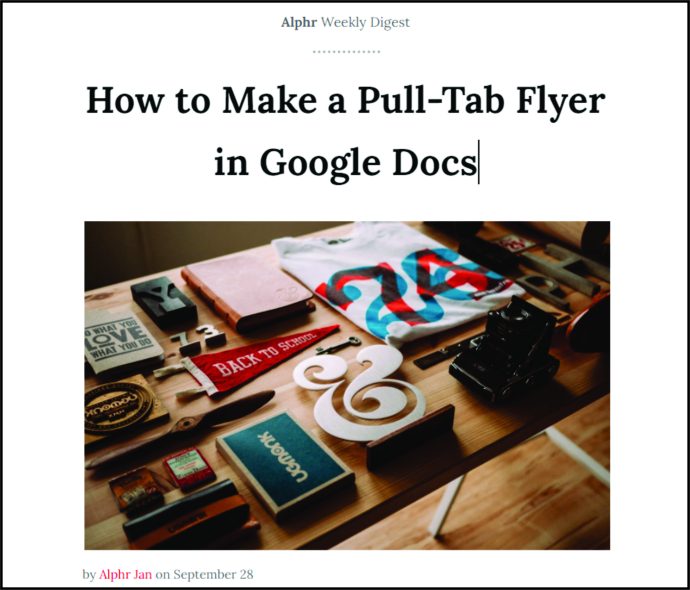
- Μόλις ολοκληρώσετε το φυλλάδιο σας, μετακινήστε τον κέρσορα στην περιοχή όπου θέλετε να βρίσκονται οι καρτέλες έλξης.
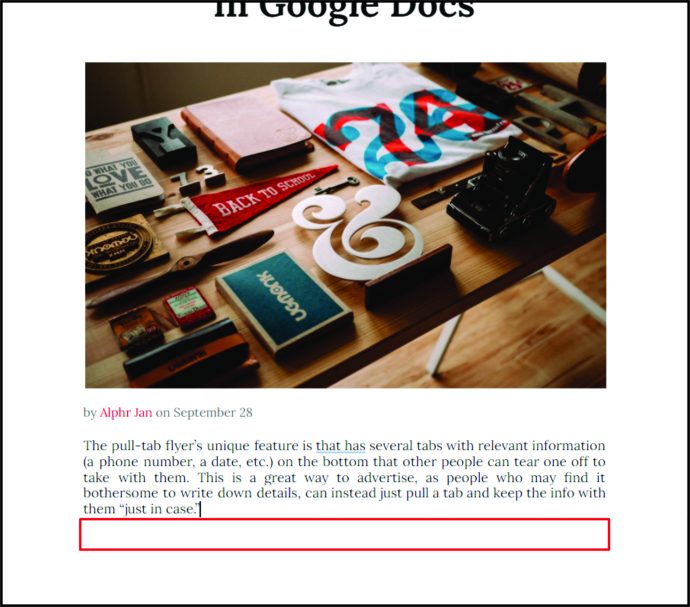
- Στο επάνω μενού, κάντε κλικ στο "Εισαγωγή".
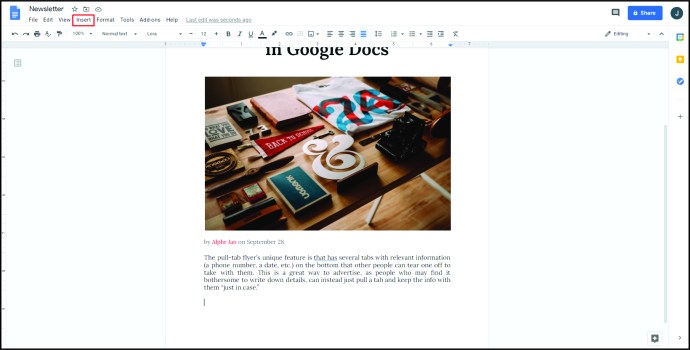
- Τοποθετήστε το δείκτη του ποντικιού πάνω από το "Σχέδιο" από την αναπτυσσόμενη λίστα και, στη συνέχεια, κάντε κλικ στο "+ Νέο".
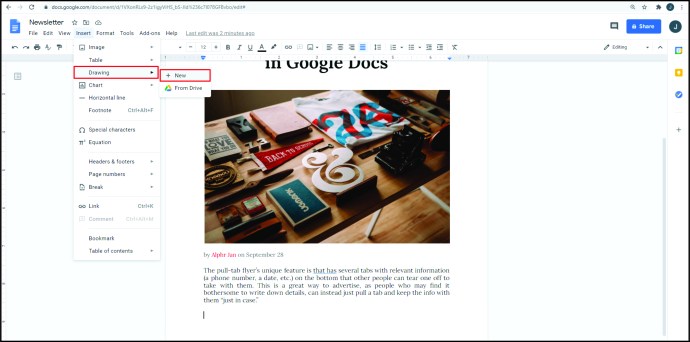
- Από τα εικονίδια στο επάνω μενού, κάντε κλικ στο "Πλαίσιο κειμένου". Αυτό είναι το εικονίδιο «Τ» μέσα σε ένα τετράγωνο.
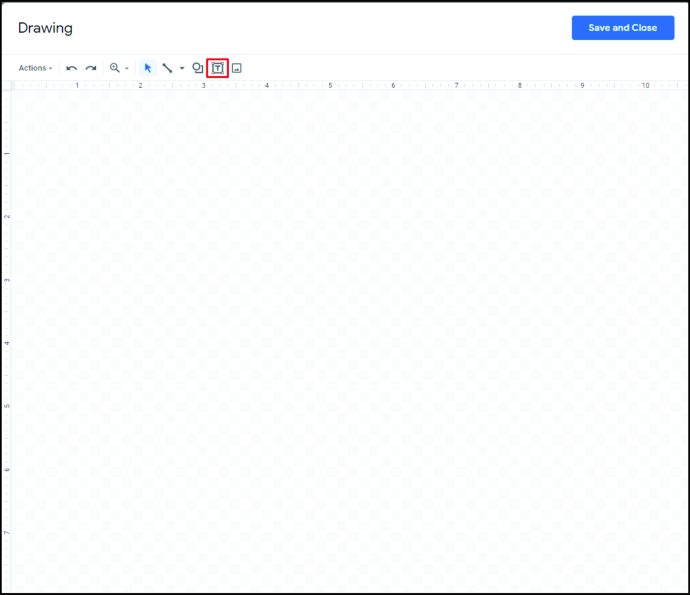
- Σχεδιάστε το πλαίσιο κειμένου στο παράθυρο. Δεν έχει σημασία πόσο μεγάλο είναι, αυτό μπορεί να προσαρμοστεί αργότερα.
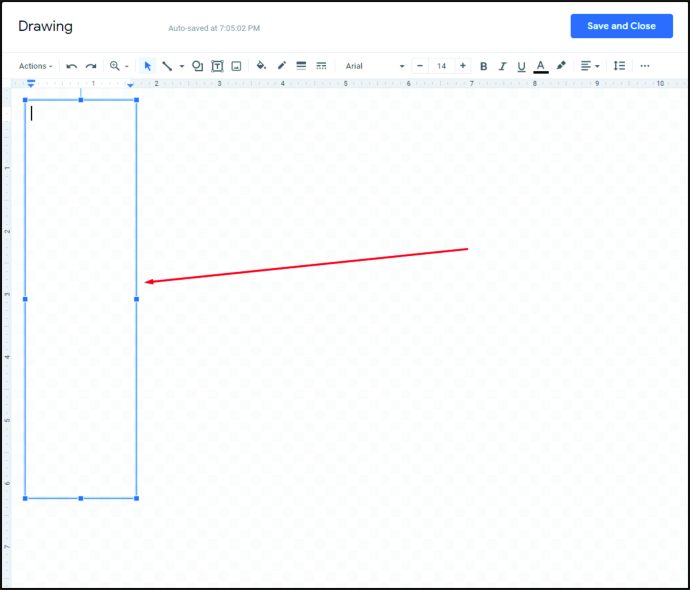
- Συμπληρώστε τις πληροφορίες που θέλετε στην καρτέλα έλξης. Συνήθως, αυτοί είναι αριθμοί επικοινωνίας, ημερομηνίες ή διευθύνσεις.
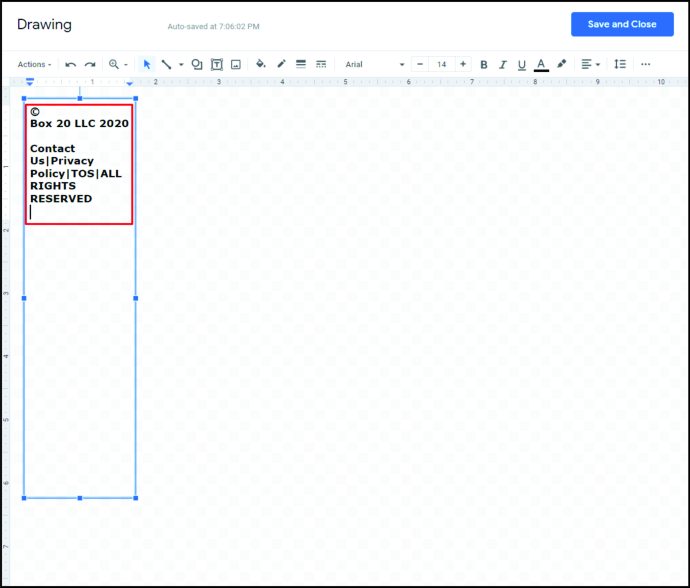
- Μπορείτε να προσαρμόσετε τη γραμματοσειρά επιλέγοντας ολόκληρο το κείμενο και επιλέγοντας την κατάλληλη γραμματοσειρά στο επάνω μενού.
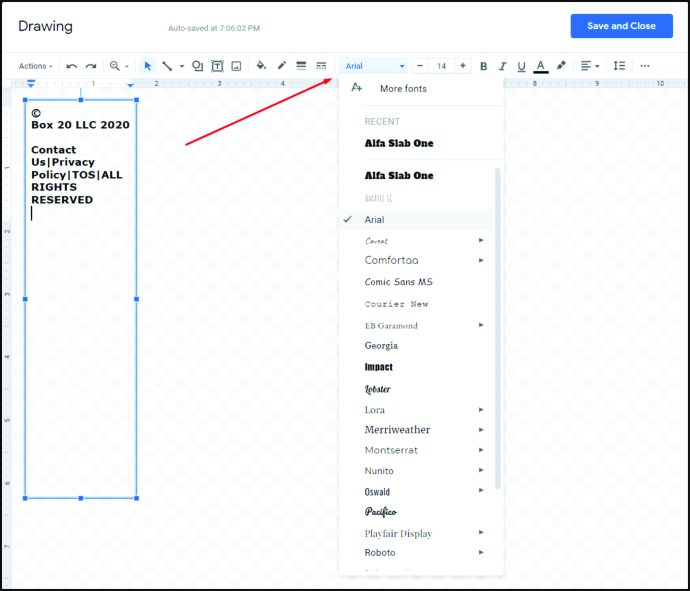
- Το μέγεθος της γραμματοσειράς μπορεί να προσαρμοστεί κάνοντας κλικ στα σημάδια “+ “ ή “ – “ στα δεξιά του ονόματος της γραμματοσειράς. Μπορείτε επίσης απλά να πληκτρολογήσετε το μέγεθος γραμματοσειράς που θέλετε.
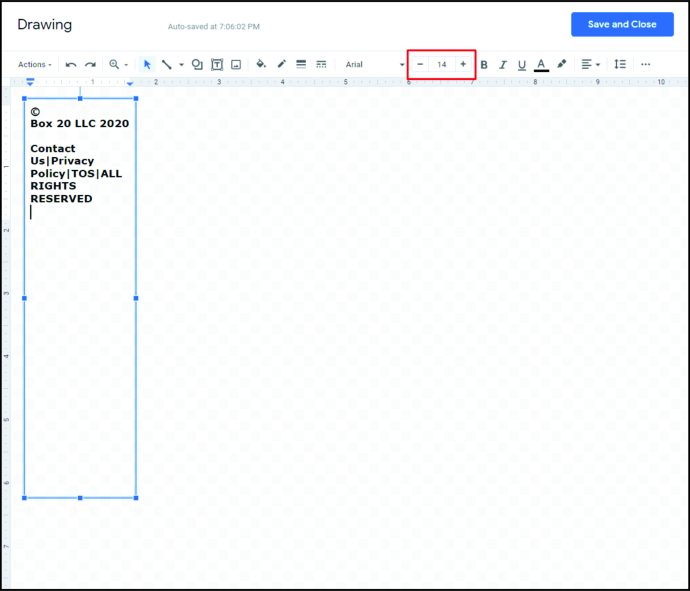
- Μπορείτε να επιλέξετε να έχετε περιθώρια στην καρτέλα σας. Αυτό γίνεται κάνοντας κλικ στο έγχρωμο κουμπί "Border". Μοιάζει με ένα μολύβι που χαράζει μια γραμμή. Το μέγεθος και το σχέδιο του περιγράμματος μπορούν να προσαρμοστούν χρησιμοποιώντας τα εικονίδια βάρους περιγράμματος και παύλα περιγράμματος στα δεξιά του.

- Αφού ρυθμίσετε το κείμενο με τον τρόπο που θέλετε, επιλέξτε το πλαίσιο κειμένου.
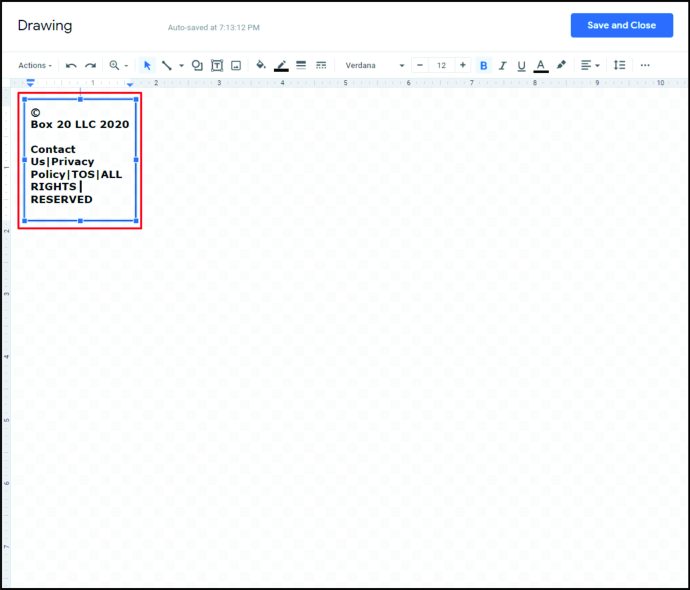
- Τοποθετήστε το δείκτη του ποντικιού σας πάνω από την κουκκίδα ακριβώς πάνω από το πλαίσιο κειμένου έως ότου ο κέρσορας μετατραπεί σε σταυρόνημα.
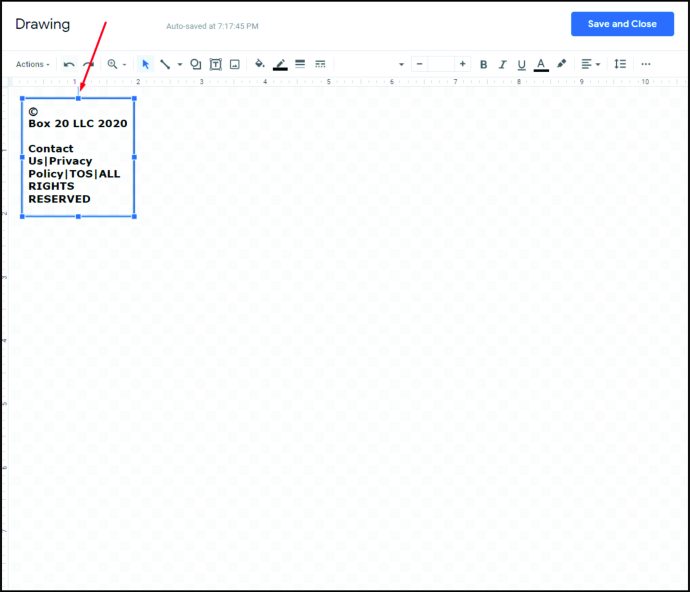
- Κάντε κλικ και κρατήστε πατημένο το ποντίκι σας και, στη συνέχεια, μετακινήστε το προς τα δεξιά μέχρι το πλαίσιο κειμένου να γίνει τελείως κατακόρυφο.
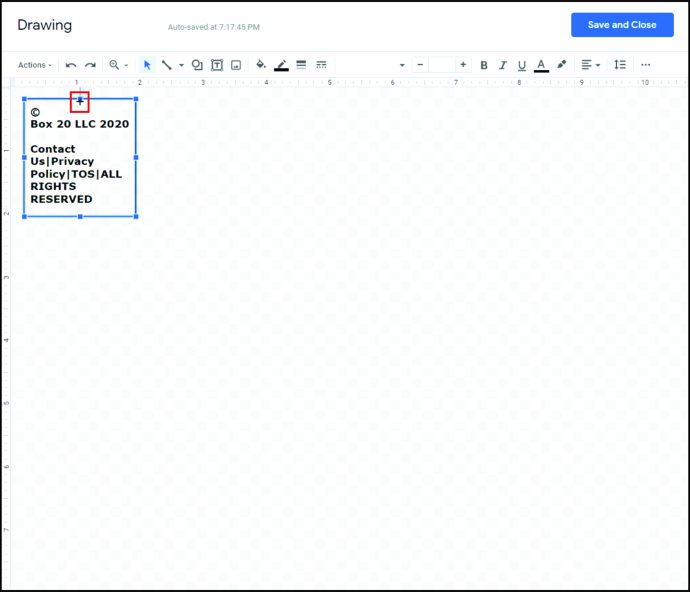
- Μπορείτε να μετακινήσετε και να σύρετε την εικόνα τοποθετώντας το δείκτη του ποντικιού πάνω από το πλαίσιο κειμένου έως ότου ο κέρσορας μετατραπεί σε σταυροδρόμι με λευκά βέλη.
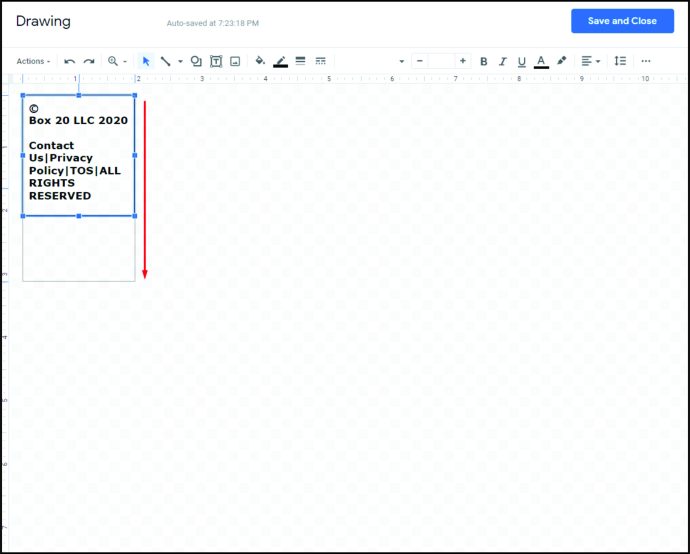
- Μόλις είστε ικανοποιημένοι, κάντε κλικ στο "Αποθήκευση και Κλείσιμο" στην επάνω δεξιά γωνία του παραθύρου.
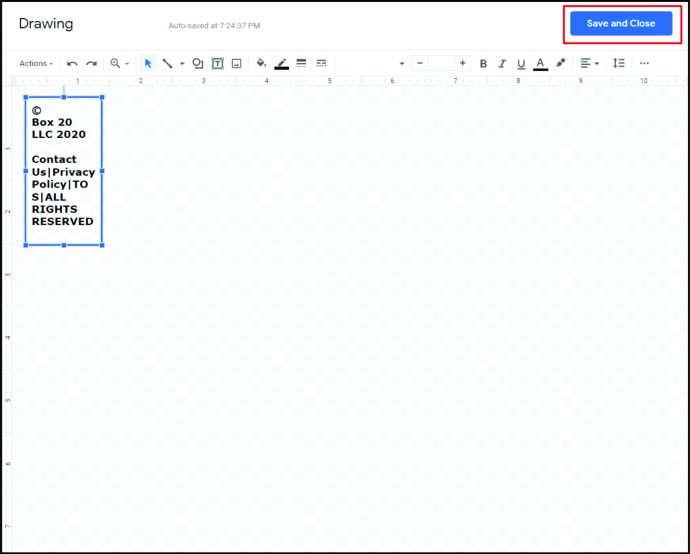
- Τώρα έχετε μια καρτέλα κάθετης έλξης στο έγγραφό σας. Κάντε κλικ και σύρετέ το στην επιθυμητή θέση στο έγγραφο.
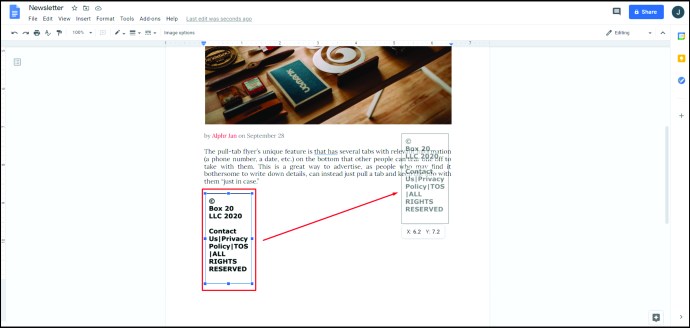
- Επιλέξτε την εικόνα και μετά κάντε δεξί κλικ πάνω της. Από τη λίστα επιλέξτε «Αντιγραφή».
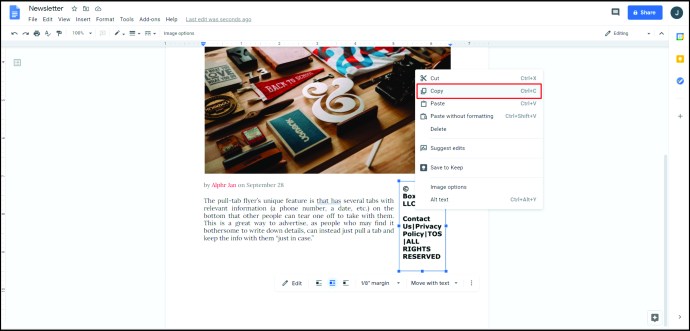
- Κάντε κλικ στο χώρο στα δεξιά, στη συνέχεια κάντε δεξί κλικ και επιλέξτε «Επικόλληση».
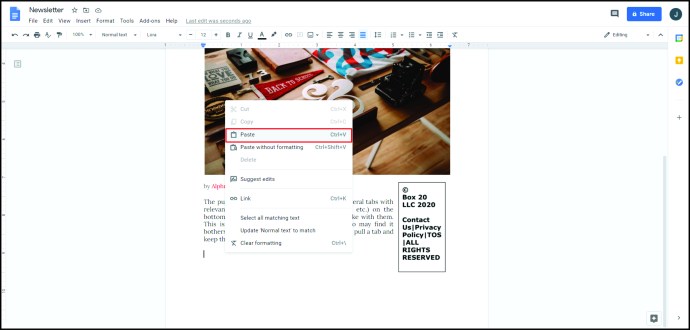
- Επαναλάβετε μέχρι να γεμίσετε το κάτω τμήμα με γλωττίδες.
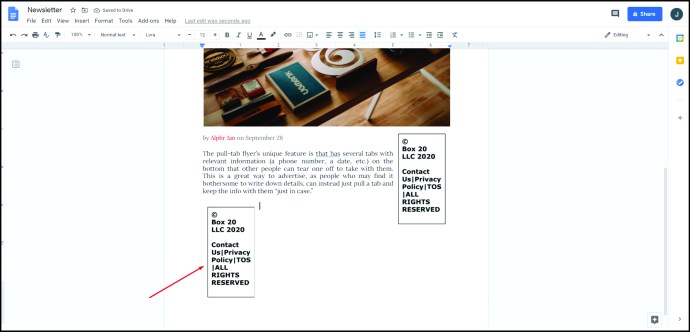
- Ακολουθήστε τις οδηγίες που δίνονται παραπάνω για να εκτυπώσετε ή να αποθηκεύσετε το έγγραφο για αργότερα.
Πώς να δημιουργήσετε ένα φυλλάδιο μισής σελίδας στα Έγγραφα Google
Τα φυλλάδια μισής σελίδας, όπως υποδηλώνει το όνομα, είναι φυλλάδια με σχέδιο που καλύπτει μόνο το μισό μέγεθος ενός συνηθισμένου φυλλαδίου. Με αυτό το σχέδιο, μπορείτε να εκτυπώσετε δύο μικρότερα, αλλά πανομοιότυπα φυλλάδια στην ίδια σελίδα, τα οποία μπορούν να διαχωριστούν για εξοικονόμηση χρόνου και χαρτιού. Αυτά μπορεί να είναι είτε οριζόντια είτε κάθετα, ανάλογα με τις ανάγκες σας. Για να δημιουργήσετε ένα φυλλάδιο μισής σελίδας, μπορείτε να χρησιμοποιήσετε διάφορες τεχνικές, οι οποίες περιγράφονται λεπτομερώς παρακάτω:
Για να φτιάξετε ένα οριζόντιο φυλλάδιο μισής σελίδας
- Ακολουθήστε τις παραπάνω οδηγίες για να δημιουργήσετε ένα φυλλάδιο είτε από πρότυπο είτε από το μηδέν.
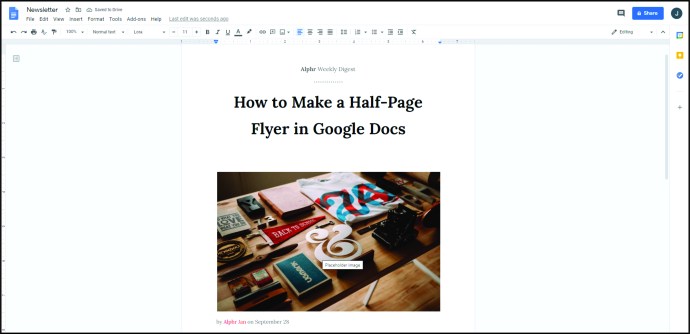
- Διατηρήστε τις απαραίτητες πληροφορίες περιορισμένες μόνο στη μισή σελίδα.
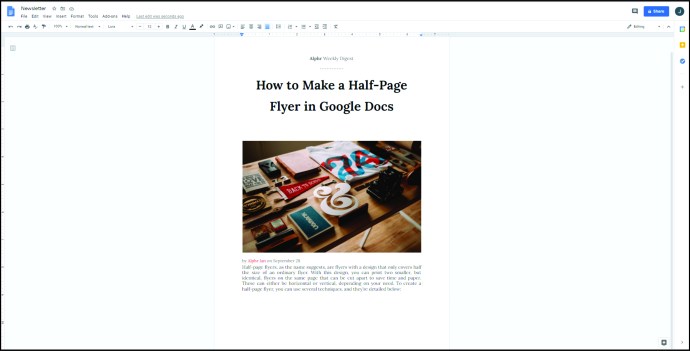
- Εάν θέλετε να εισαγάγετε μια αλλαγή σελίδας μεταξύ των δύο πλευρών του φυλλαδίου, κάντε κλικ στο «Εισαγωγή» στο επάνω μενού και, στη συνέχεια, κάντε κλικ στην «Οριζόντια γραμμή» από τη λίστα.
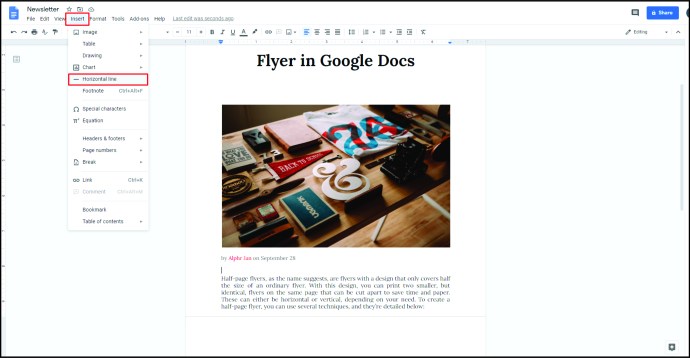
- Αντιγράψτε όλα τα δεδομένα από το επάνω μέρος του φυλλαδίου σας και, στη συνέχεια, επικολλήστε τα στο άλλο μισό της σελίδας.
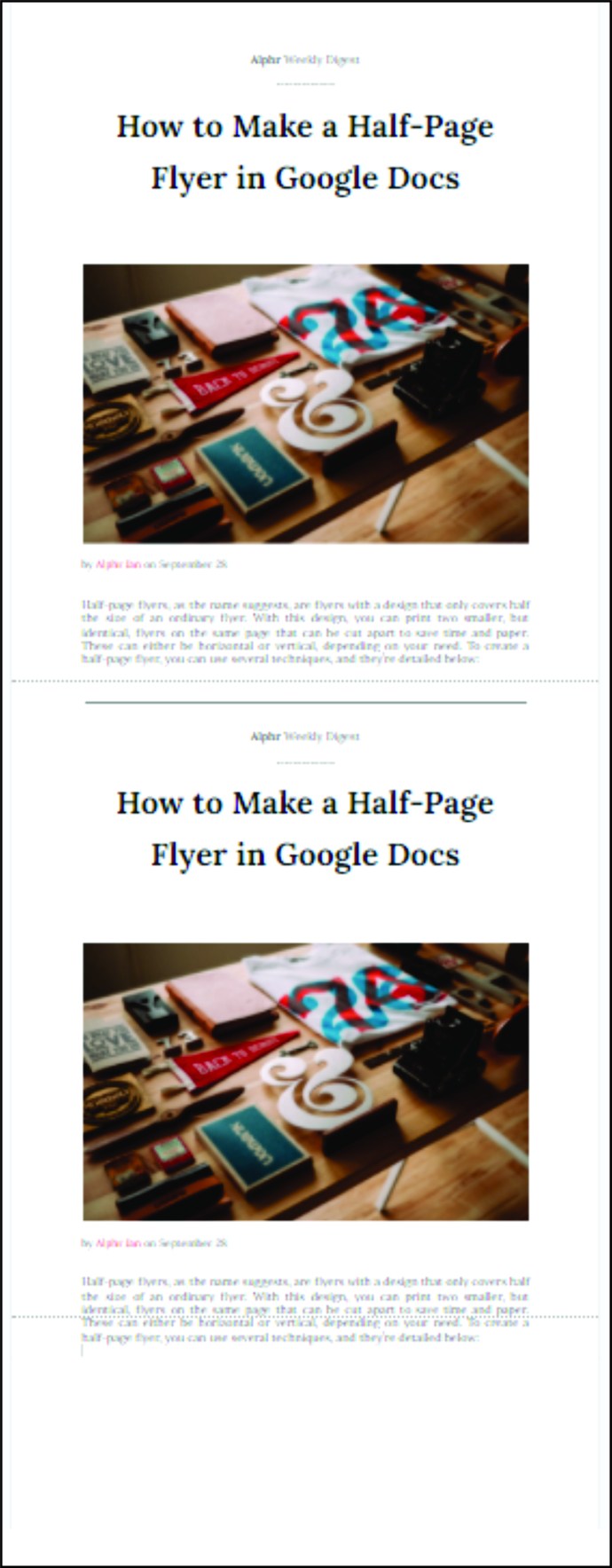
Κατασκευή κάθετου φυλλαδίου
- Πριν συμπληρώσετε τα δεδομένα στο φυλλάδιό σας, κάντε κλικ στη μορφή στο επάνω μενού.
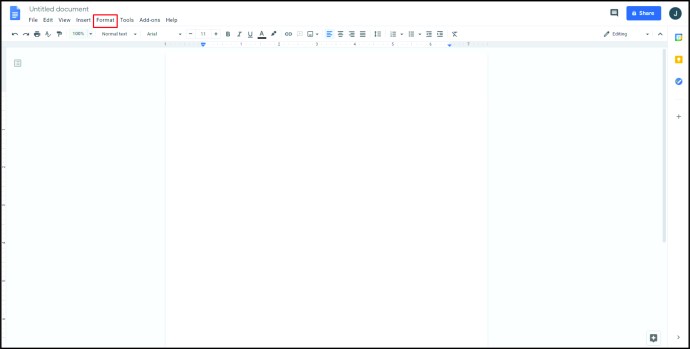
- Τοποθετήστε το δείκτη του ποντικιού πάνω από τις "Στήλες" από την αναπτυσσόμενη λίστα.
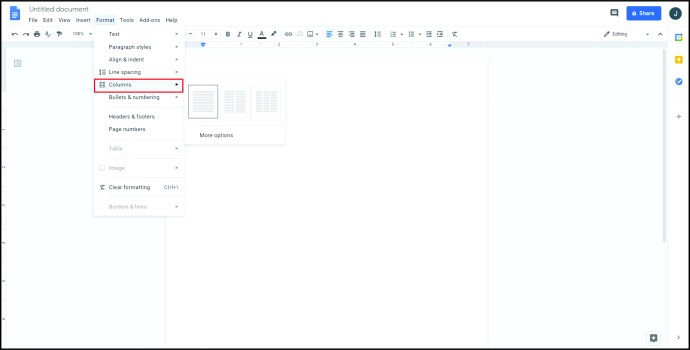
- Επιλέξτε την εικόνα με δύο στήλες και κάντε κλικ πάνω της.
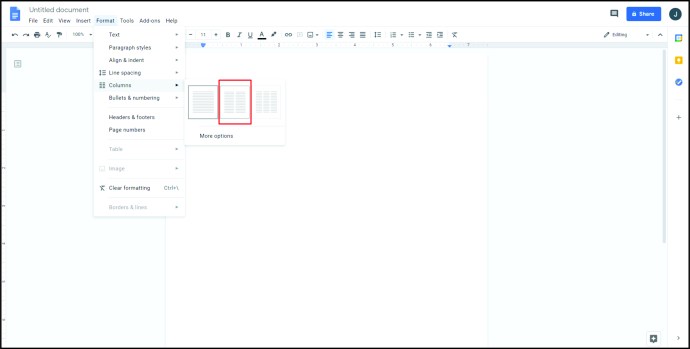
- Εάν θέλετε να προσθέσετε μια γραμμή μεταξύ των στηλών, μπορείτε να κάνετε τα εξής:
- Κάντε κλικ σε ολόκληρη τη σελίδα.
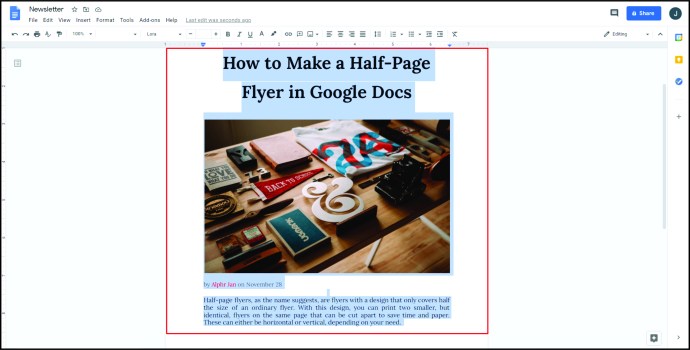
- Κάντε κλικ στο «Μορφοποίηση» από το επάνω μενού και, στη συνέχεια, τοποθετήστε το δείκτη του ποντικιού πάνω από τις «Στήλες».
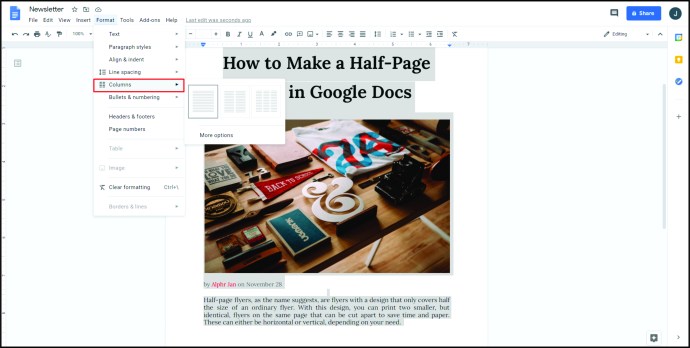
- Κάντε κλικ στο «Περισσότερες επιλογές».
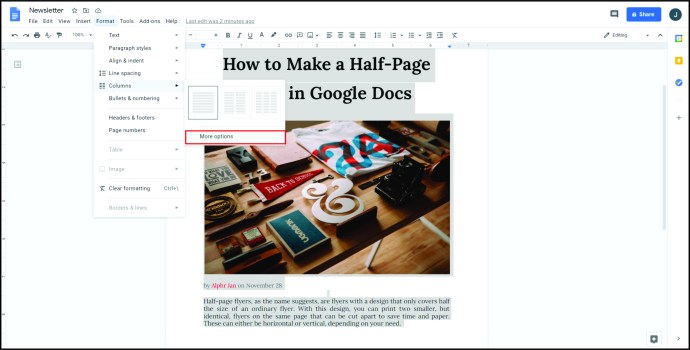
- Βεβαιωθείτε ότι το πλαίσιο ελέγχου "Γραμμή μεταξύ στηλών" είναι ενεργοποιημένο.
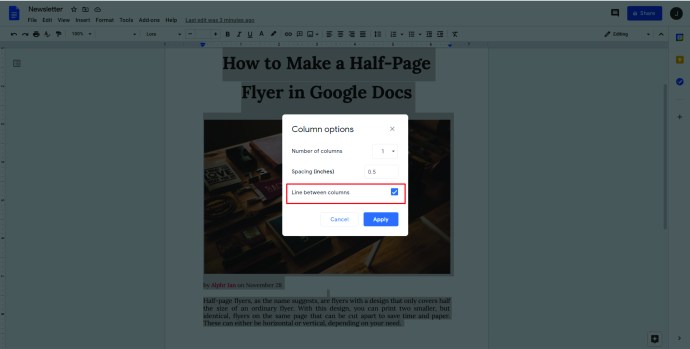
- Συμπληρώστε τις πληροφορίες που θέλετε στο ένα μισό του φυλλαδίου και, στη συνέχεια, αντιγράψτε και επικολλήστε το στο άλλο μισό.
Δημιουργία κατακόρυφου φυλλαδίου με οριζόντιο προσανατολισμό σελίδας.
- Στο επάνω μενού, κάντε κλικ στο "Αρχείο".
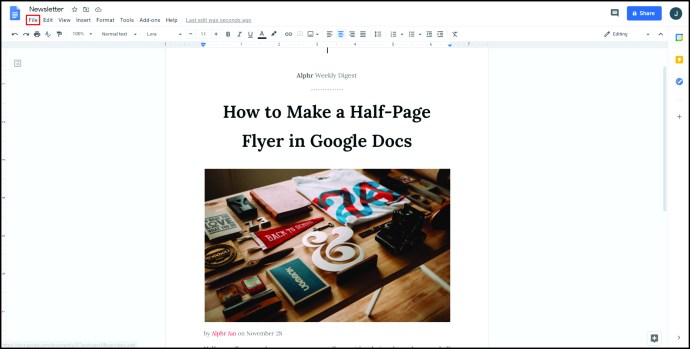
- Από την αναπτυσσόμενη λίστα, κάντε κλικ στο "Ρύθμιση σελίδας".
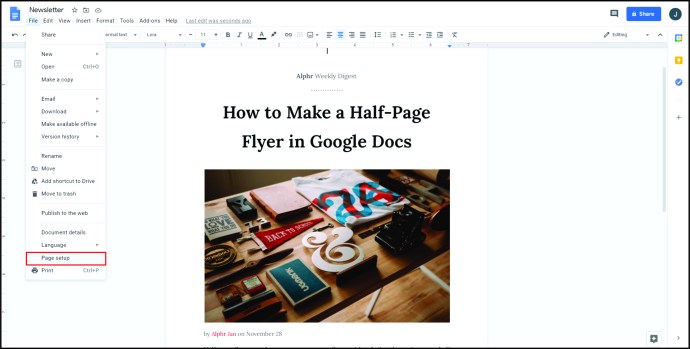
- Στην ενότητα "Προσανατολισμός", κάντε κλικ στην εναλλαγή "Τοπίο".
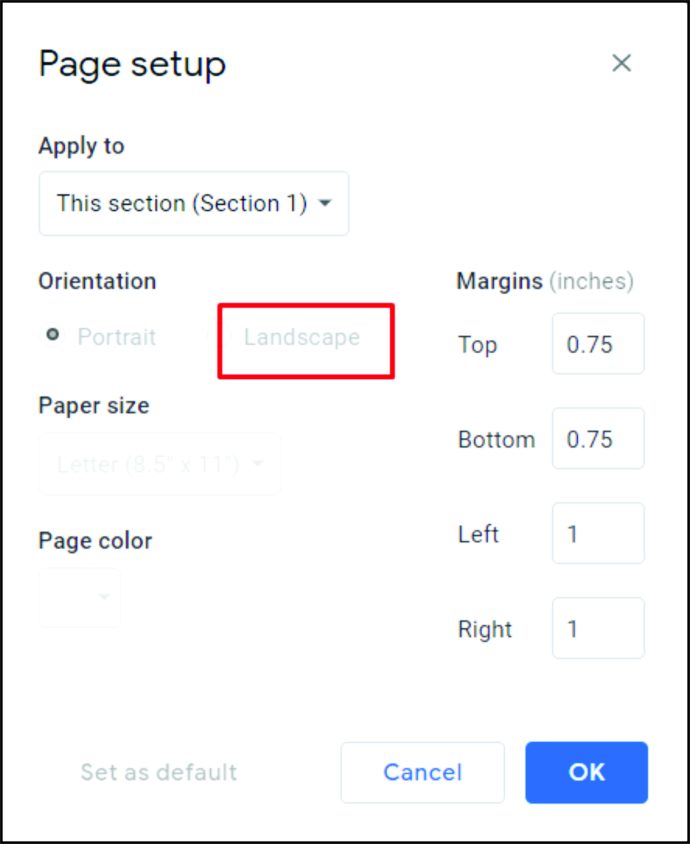
- Κάντε κλικ στο "OK".
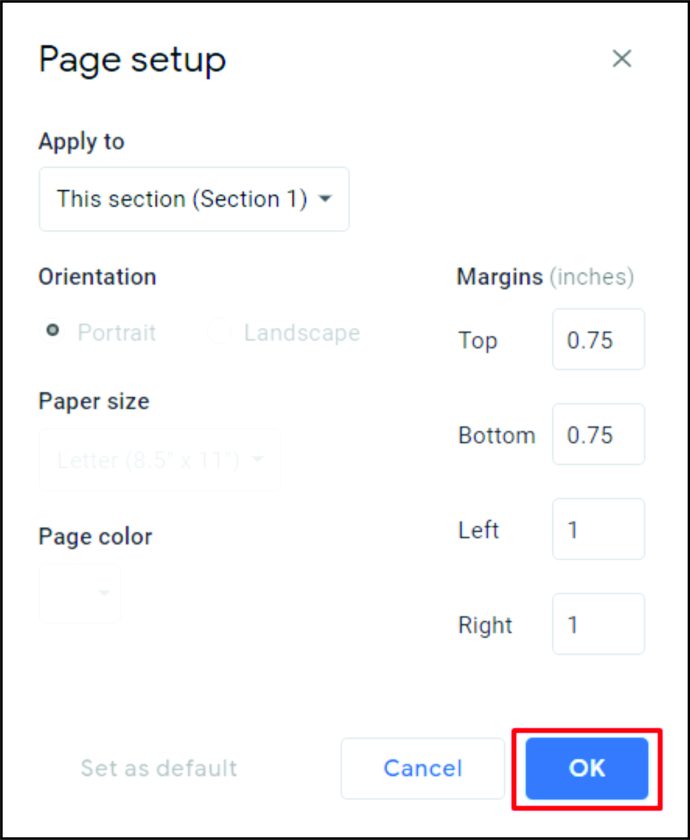
- Ακολουθήστε τις παραπάνω οδηγίες για να δημιουργήσετε ένα κατακόρυφο ή οριζόντιο φυλλάδιο μισής σελίδας.
Πώς να φτιάξετε ένα καλό φυλλάδιο στα Έγγραφα Google
Για να φτιάξετε ένα καλό φυλλάδιο, υπάρχουν μερικές σημαντικές σημειώσεις στο μυαλό. Πρώτον, το πιο αποτελεσματικό φυλλάδιο είναι αυτό όπου όλες οι σημαντικές πληροφορίες μπορούν να φανούν με μια ματιά. Φροντίστε να φτάσετε στο σημείο και να περιορίσετε τα μη ουσιώδη δεδομένα στο ελάχιστο.
Δεύτερον, η προσθήκη εικόνων και φανταχτερού κειμένου μπορεί να χρησιμοποιηθεί για να επιστήσει την προσοχή σε όλα τα σχετικά γεγονότα, αλλά μην τα χρησιμοποιείτε υπερβολικά. Τέλος, βεβαιωθείτε ότι όλα τα σχετικά δεδομένα βρίσκονται στο φυλλάδιο. Εάν καλωσορίζετε τις ερωτήσεις, βεβαιωθείτε ότι τα στοιχεία επικοινωνίας βρίσκονται στην πραγματικότητα στο ίδιο το φυλλάδιο. Η αποτελεσματική επικοινωνία είναι το κλειδί για να δημιουργήσετε ένα υπέροχο φυλλάδιο.
Πώς να δημιουργήσετε ένα πρότυπο με δυνατότητα συμπλήρωσης στα Έγγραφα Google
Εάν διαθέτετε λογαριασμό G Suite, σας δίνεται η επιλογή να αποθηκεύσετε το έτοιμο φυλλάδιο σας ως πρότυπο που μπορείτε να χρησιμοποιήσετε αργότερα. Για να το κάνετε αυτό, κάντε κλικ στο κουμπί "Συλλογή προτύπων" στην επάνω δεξιά πλευρά της αρχικής σελίδας των Εγγράφων Google. Η συλλογή προτύπων της εταιρείας σας θα πρέπει να εμφανίζεται ακριβώς δίπλα στην καρτέλα "Γενικά πρότυπα". Κάνοντας κλικ στο κουμπί "Υποβολή προτύπου" στη δεξιά πλευρά του παραθύρου θα σας επιτρέψει να επιλέξετε το αρχείο Εγγράφων Google που θέλετε να χρησιμοποιήσετε ως πρότυπο.
Εάν δεν διαθέτετε λογαριασμό G Suite, απλώς ανοίξτε το ολοκληρωμένο φυλλάδιο και, στη συνέχεια, κάντε κλικ στο «Αρχείο» στο επάνω μενού. Από την αναπτυσσόμενη λίστα επιλέξτε «Δημιουργία αντιγράφου». Αυτό θα δημιουργήσει ένα αντίγραφο του εγγράφου το οποίο μπορείτε αργότερα να επεξεργαστείτε για να ταιριάζει στις νέες σας ανάγκες.
Πρόσθετες συχνές ερωτήσεις
Υπάρχει πρότυπο Flyer στα Έγγραφα Google;
Αν και από προεπιλογή, δεν υπάρχει ειδικό πρότυπο φυλλαδίου στα Έγγραφα Google, αρκετά άλλα πρότυπα λειτουργούν αρκετά καλά στη θέση του. Το πρότυπο «Μπροσούρα» ή «Ενημερωτικό δελτίο», για παράδειγμα, προσφέρει εξαιρετικά σχέδια που εφιστούν την προσοχή του αναγνώστη σε σημαντικές πληροφορίες.
Εάν θέλετε να βρείτε νέα πρότυπα προς χρήση, μπορείτε να πραγματοποιήσετε μια αναζήτηση στο Google για "πρότυπα φυλλαδίων" ή να επισκεφτείτε το Template.net για να δείτε όλα τα διαθέσιμα δωρεάν πρότυπα εγγράφων.
Πώς μπορώ να δημιουργήσω μια φόρμα στα Έγγραφα Google;
Στην αρχική σελίδα των Εγγράφων Google, κάντε κλικ στο εικονίδιο μενού στην επάνω αριστερή γωνία του παραθύρου. Από τη λίστα κάντε κλικ στο "Φόρμες". Από εκεί μπορείτε να επιλέξετε ένα πρότυπο φόρμας ή να δημιουργήσετε ένα από την αρχή κάνοντας κλικ στο "+ κενό".
Πώς φτιάχνετε ένα Tear-Off Flyer στα Έγγραφα Google;
Τα φυλλάδια αποκοπής και τα φυλλάδια με έλξη είναι τα ίδια. Ανατρέξτε στις οδηγίες "Πώς να δημιουργήσετε ένα φυλλάδιο pull-tab στα Έγγραφα Google" που δίνονται παραπάνω.
Κάνοντας τη Διαφήμιση εύκολη
Είτε θέλετε να ενημερώσετε τους ανθρώπους για μια επερχόμενη εκδήλωση είτε να τους δώσετε πληροφορίες για ένα ενδιαφέρον προϊόν, τα φυλλάδια σίγουρα κάνουν πολλά για να κάνουν τη διαφήμιση εύκολη. Γνωρίζοντας πώς να δημιουργείτε ένα φυλλάδιο στα Έγγραφα Google σας παρέχει ένα εύκολα προσβάσιμο εργαλείο για τη δημιουργία τους.
Έχετε συμβουλές ή κόλπα σχετικά με φυλλάδια και πρότυπα φυλλαδίων στα Έγγραφα Google; Μοιραστείτε τις σκέψεις σας στην παρακάτω ενότητα σχολίων.